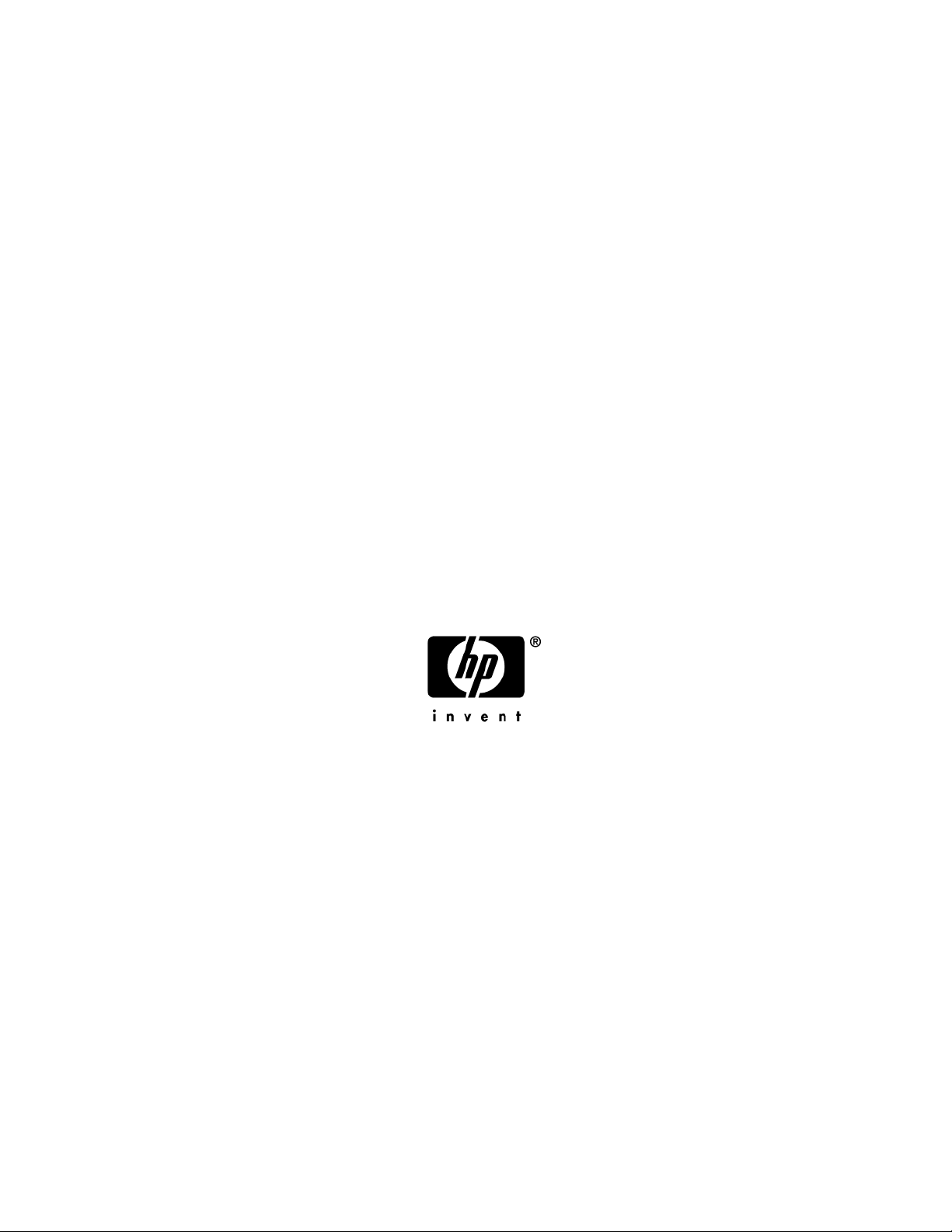
Server HP ProLiant DL320 Generation 4
Guida utente
Novembre 2005 (prima edizione)
Numero di parte 394179-061

© Copyright 2005 Hewlett-Packard Development Company, L.P.
Le informazioni contenute nel presente documento sono soggette a modifiche senza preavviso. Le sole
garanzie relative ai prodotti e servizi HP sono definite nelle dichiarazioni esplicite di garanzia limitata che
accompagnano tali prodotti e servizi. Niente di quanto dichiarato nel presente documento potrà essere
considerato come garanzia aggiuntiva. HP declina ogni responsabilità per eventuali omissioni ed errori
tecnici o editoriali contenuti nel presente documento.
Microsoft, Windows e Windows NT sono marchi registrati negli Stati Uniti di Microsoft Corporation.
Linux è un marchio registrato di Linus Torvalds negli Stati Uniti.
Novembre 2005 (prima edizione)
Numero di parte 394179-061
Destinatari
Questo documento è rivolto a tutti coloro cui spetta il compito di installare, amministrare e curare
la manutenzione dei server e dei sistemi di memorizzazione. HP presuppone che l'utente sia
qualificato nell'assistenza di apparecchiature informatiche e addestrato nel riconoscere i rischi
connessi ai prodotti che possono generare potenziali elettrici pericolosi.
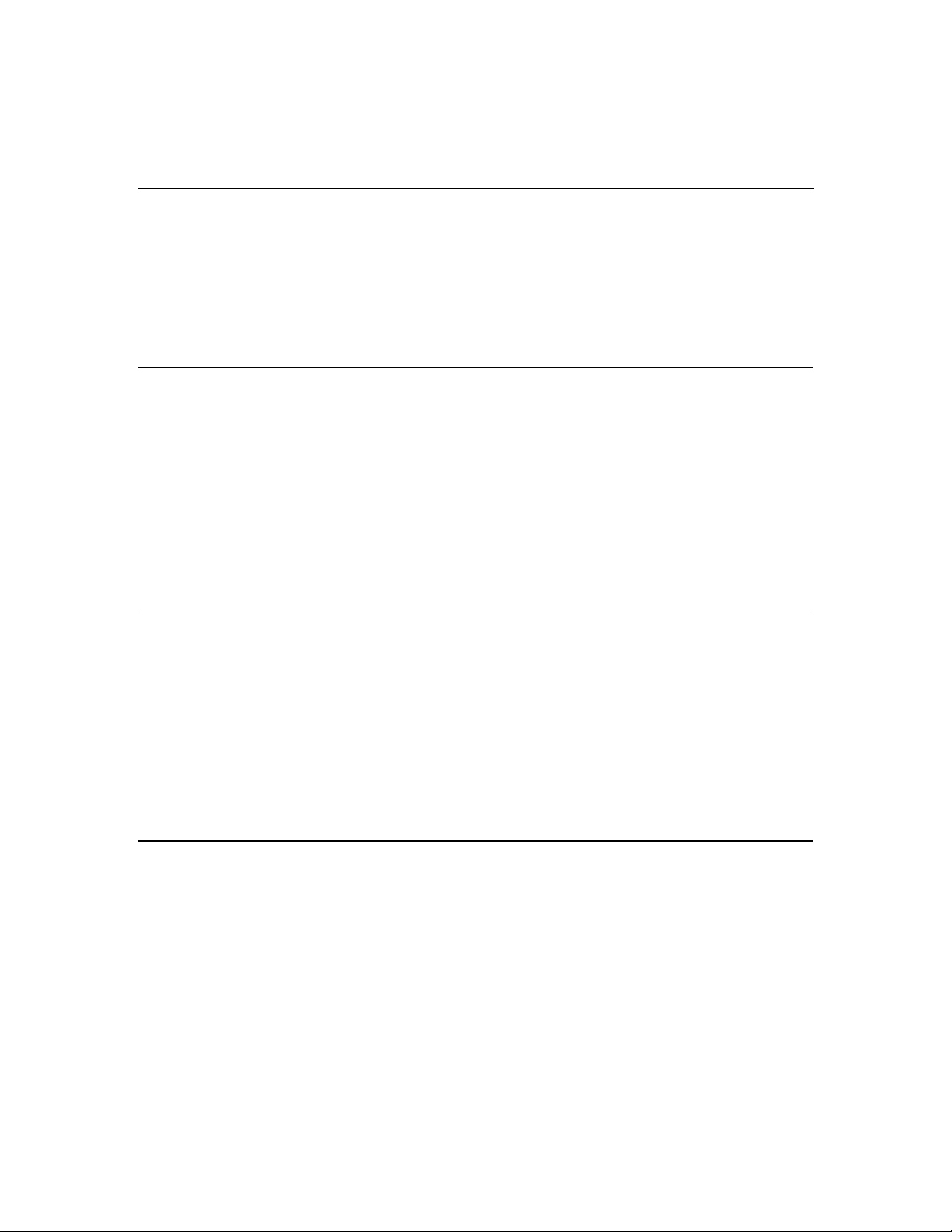
3
Sommario
Identificazione dei componenti del server 7
Componenti del pannello anteriore......................................................................................................8
LED e pulsanti del pannello anteriore..................................................................................................9
Componenti del pannello posteriore ..................................................................................................11
LED e pulsanti del pannello posteriore..............................................................................................12
Componenti della scheda di sistema ..................................................................................................13
Interruttore di manutenzione del sistema................................................................................14
Interruttore NMI ..................................................................................................................... 15
LED della scheda di sistema .............................................................................................................. 15
Combinazione dei LED di sistema e del LED di sicurezza interna del sistema................................. 17
Connettore USB interno..................................................................................................................... 19
Numeri di unità SATA e SAS............................................................................................................ 20
Ubicazione del gruppo ventole...........................................................................................................20
Funzionamento del server 21
Accensione del server ........................................................................................................................21
Spegnimento del server......................................................................................................................21
Procedure preliminari.........................................................................................................................22
Estrazione del server dal rack ............................................................................................................23
Rimuovere il server dal rack ..............................................................................................................24
Rimozione del pannello d'accesso...................................................................................................... 24
Installazione del pannello d'accesso................................................................................................... 25
Rimozione della scheda rialzata PCI..................................................................................................25
Installazione della scheda rialzata PCI...............................................................................................26
Rimozione del gruppo ventole ...........................................................................................................26
Installazione del gruppo ventole ........................................................................................................ 28
Configurazione del server 29
Servizi di installazione opzionali ....................................................................................................... 29
Risorse di pianificazione del rack ......................................................................................................30
Ambiente ottimale.............................................................................................................................. 31
Requisiti di spazio e circolazione dell'aria..............................................................................31
Requisiti termici .....................................................................................................................33
Requisiti di alimentazione ......................................................................................................33
Requisiti di messa a terra........................................................................................................34
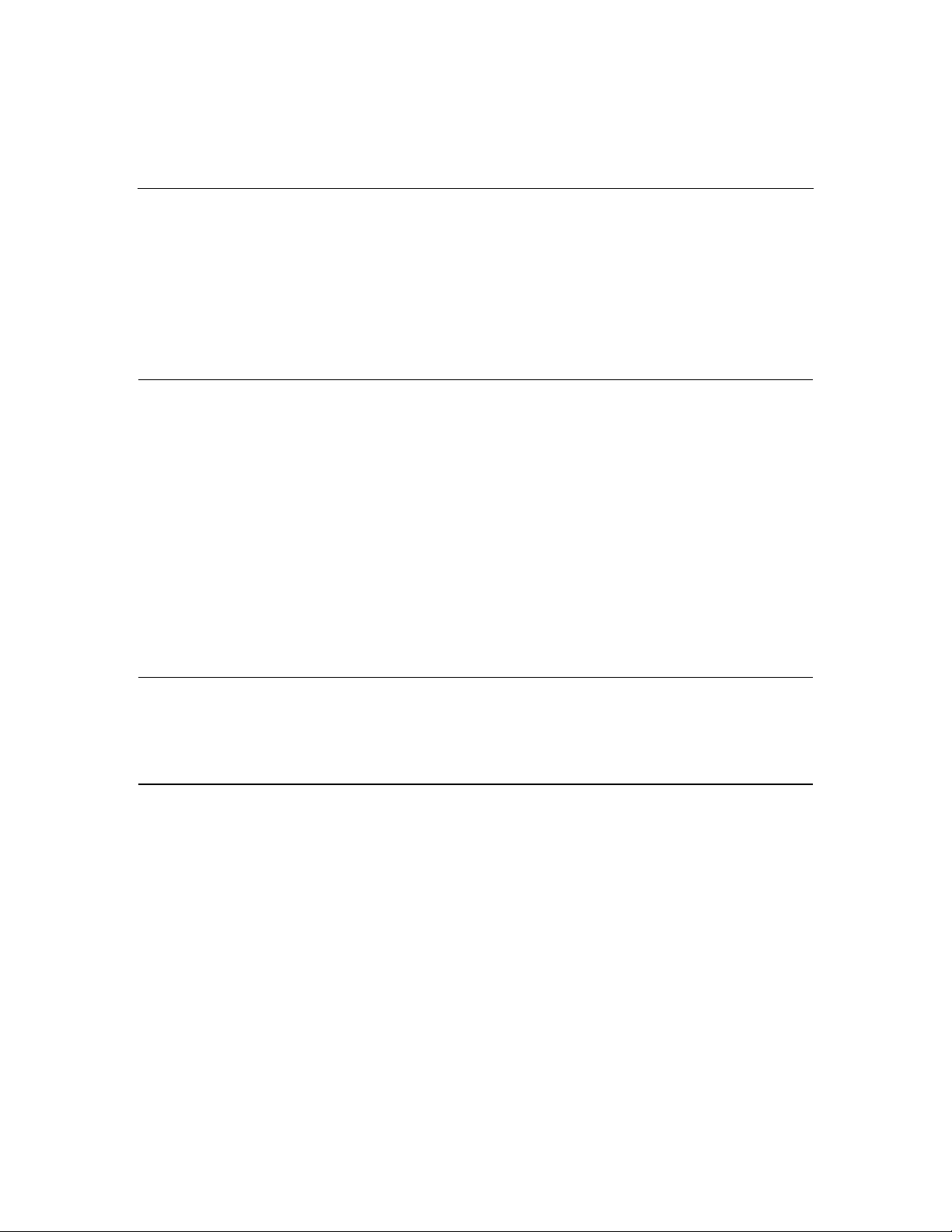
4 Server HP ProLiant DL320 Generation 4 - Guida utente
Avvertenze relative al rack.................................................................................................................35
Contenuto dell'imballo del server.......................................................................................................35
Installazione delle opzioni hardware..................................................................................................36
Installazione del server nel rack.........................................................................................................36
Accensione e configurazione ............................................................................................................. 38
Installazione del sistema operativo ....................................................................................................39
Registrazione del server..................................................................................................................... 39
Installazione delle opzioni hardware 41
Introduzione....................................................................................................................................... 41
Memoria opzionale ............................................................................................................................42
Configurazione della memoria con e senza interleaving ........................................................42
Istruzioni per l'installazione dei moduli DIMM......................................................................42
Installazione dei moduli DIMM .............................................................................................44
Unità disco rigido opzionale ..............................................................................................................45
Istruzioni per le unità disco rigido.......................................................................................... 45
Rimozione di un pannello di riempimento per unità disco rigido...........................................46
Rimozione dei dischi rigidi.....................................................................................................47
Installazione dei dischi rigidi.................................................................................................. 47
Gruppo unità ottica opzionale............................................................................................................49
Gruppo unità a dischetti opzionale.....................................................................................................53
Scheda di espansione .........................................................................................................................58
Controller di memorizzazione opzionale ...........................................................................................59
Installazione delle schede rialzate PCI Express.................................................................................60
Cablaggio del server 63
Istruzioni di cablaggio........................................................................................................................63
Instradamento dei cavi del server.......................................................................................................64
Instradamento del cavo del controller SATA opzionale....................................................................65
Instradamento del cavo del controller SATA/SAS opzionale............................................................ 66
Software del server e utility di configurazione 67
Strumenti di configurazione............................................................................................................... 67
Software SmartStart................................................................................................................67
HP ROM-Based Setup Utility ................................................................................................69
Array Configuration Utility ....................................................................................................71
HP ProLiant Essentials Rapid Deployment Pack ...................................................................72
Reimmissione del numero di serie del server e dell'ID prodotto ............................................73
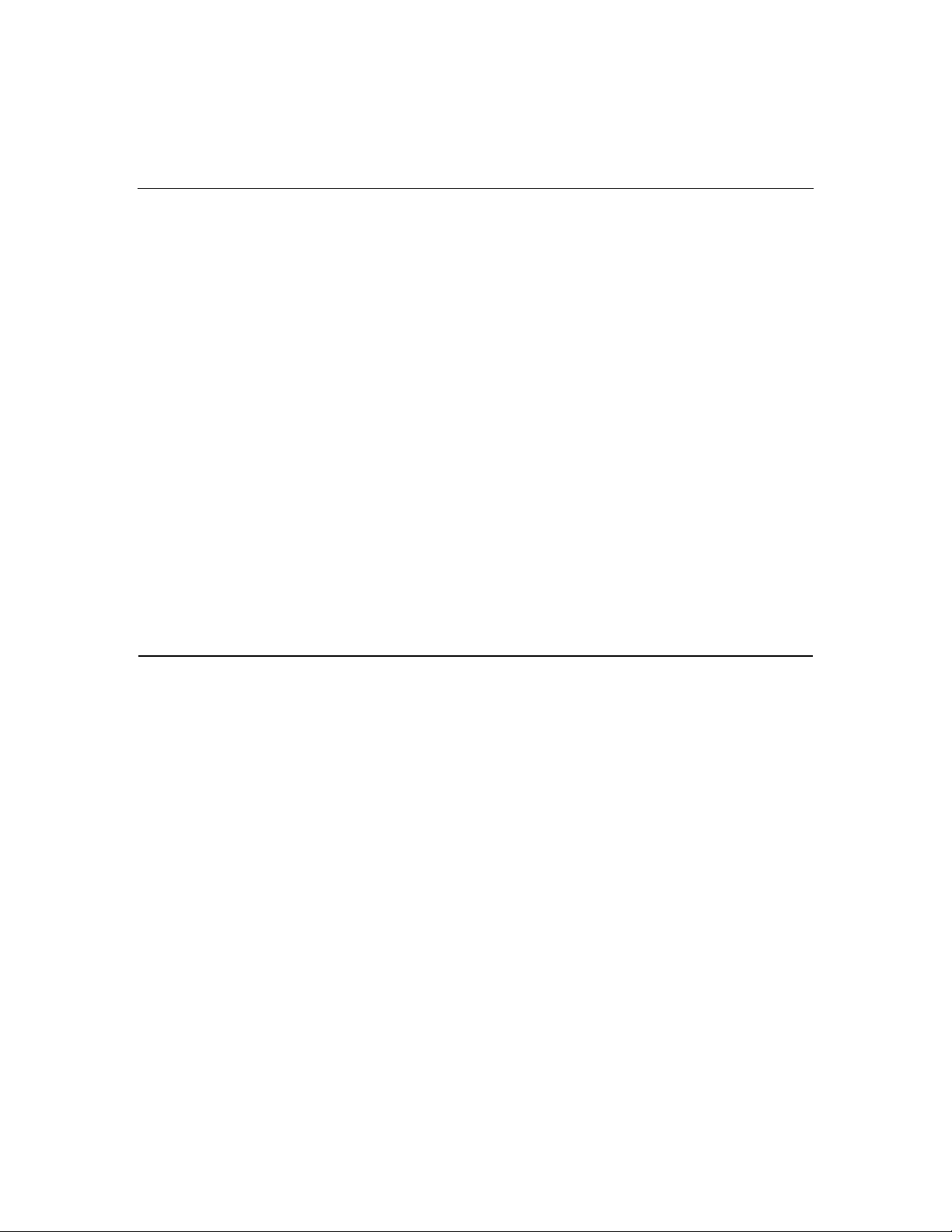
Sommario 5
Strumenti di gestione .........................................................................................................................74
Automatic Server Recovery....................................................................................................74
Utility ROMPaq......................................................................................................................75
Tecnologia Integrated Lights-Out 2........................................................................................75
Utility Erase............................................................................................................................76
HP Systems Insight Manager..................................................................................................76
Management Agents...............................................................................................................77
Supporto per ROM ridondante ...............................................................................................77
Supporto e funzionalità USB.................................................................................................. 77
Strumenti di diagnostica.....................................................................................................................79
HP Insight Diagnostics ...........................................................................................................79
Utility Survey .........................................................................................................................79
Integrated Management Log................................................................................................... 80
Array Diagnostic Utility .........................................................................................................80
Strumenti di aggiornamento del sistema............................................................................................ 81
Driver......................................................................................................................................81
Controllo delle versioni .......................................................................................................... 82
Support Pack ProLiant............................................................................................................82
Versioni del sistema operativo supportate.............................................................................. 82
Utility di sistema Online ROM Flash Component..................................................................83
Servizio di notifica degli aggiornamenti.................................................................................83
Care Pack................................................................................................................................ 84
Risoluzione dei problemi 85
Risorse per la risoluzione dei problemi.............................................................................................. 85
Operazioni di diagnostica del server.................................................................................................. 86
Importanti informazioni sulla sicurezza.............................................................................................86
Simboli sull'apparecchiatura...................................................................................................87
Avvertenze.............................................................................................................................. 88
Preparazione del server per la diagnostica .........................................................................................90
Informazioni sui sintomi.................................................................................................................... 91
Notifiche di servizio........................................................................................................................... 92
Connessioni allentate ......................................................................................................................... 92
Operazioni di diagnostica...................................................................................................................93
Diagramma di flusso di inizio diagnostica..............................................................................93
Diagramma di flusso di diagnostica generale .........................................................................95
Diagramma di flusso per problemi all'accensione ..................................................................97
Diagramma di flusso per problemi POST.............................................................................100
Diagramma di flusso per problemi di avvio del sistema operativo.......................................102
Diagramma di flusso per indicazioni di guasto del server ....................................................105
Messaggi di errore POST e codici dei segnali acustici .................................................................... 108
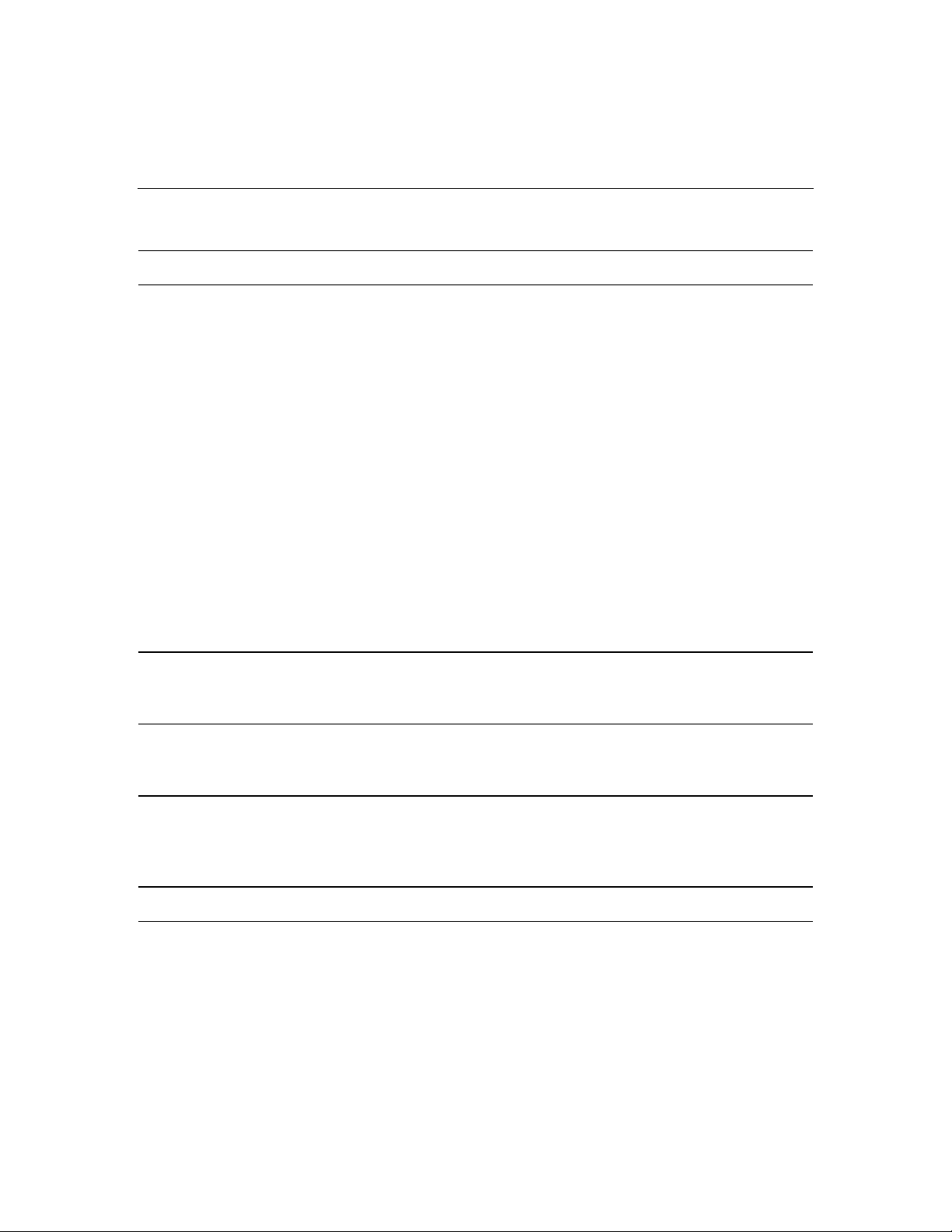
6 Server HP ProLiant DL320 Generation 4 - Guida utente
Sostituzione della batteria 109
Avvisi sulle norme di conformità 111
Numeri di identificazione delle norme di conformità ......................................................................111
Avviso della Federal Communications Commission....................................................................... 112
Etichetta FCC .......................................................................................................................112
Dispositivi di classe A ..........................................................................................................112
Dispositivi di classe B ..........................................................................................................113
Dichiarazione di conformità per i prodotti contrassegnati dal Logo FCC –
Solo per gli Stati Uniti .....................................................................................................................113
Modifiche.........................................................................................................................................114
Cavi..................................................................................................................................................114
Avviso per il Canada (Avis Canadien).............................................................................................114
Avviso normativo dell'Unione Europea........................................................................................... 115
Avviso per il Giappone .................................................................................................................... 116
Avviso BSMI (Bureau of Standards, Metrology, and Inspection) ...................................................116
Avviso per la Corea – classi A e B ..................................................................................................117
Conformità del laser......................................................................................................................... 118
Avviso per la sostituzione della batteria ..........................................................................................119
Avviso per lo smaltimento delle batterie a Taiwan.......................................................................... 120
Dichiarazione relativa al cavo di alimentazione per il Giappone..................................................... 120
Smaltimento di apparecchiature usate da parte di utenti privati nell'Unione Europea..................... 121
Scariche elettrostatiche 123
Prevenzione delle scariche elettrostatiche........................................................................................ 123
Metodi di collegamento a terra per la prevenzione delle scariche elettrostatiche............................ 124
Specifiche del server 125
Specifiche ambientali.......................................................................................................................125
Specifiche del server........................................................................................................................ 126
Assistenza tecnica 127
Documenti correlati..........................................................................................................................127
Informazioni per contattare HP........................................................................................................127
Riparazione da parte dell'utente .......................................................................................................128
Acronimi e abbreviazioni 129
Indice 135
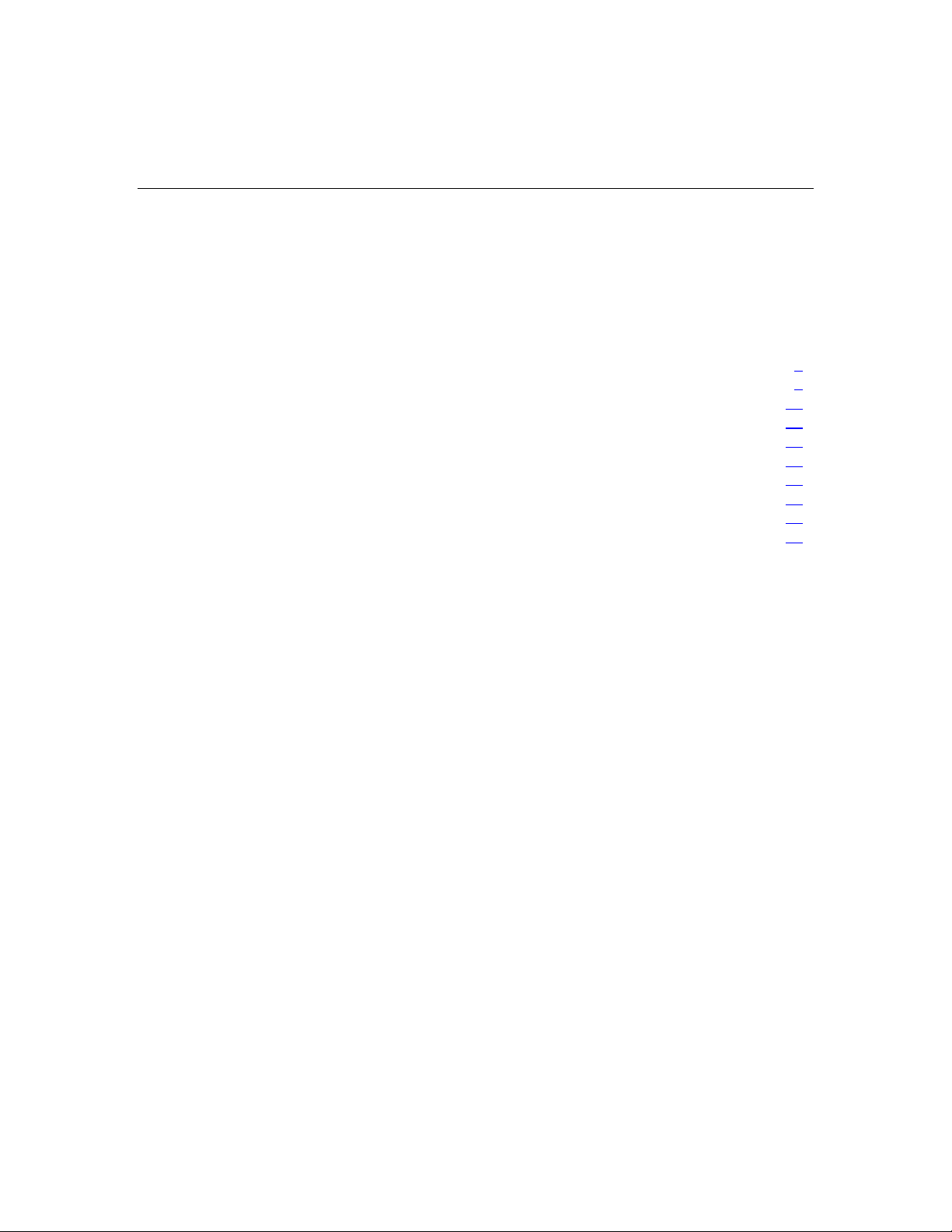
7
Identificazione dei componenti del server
In questa sezione
Componenti del pannello anteriore.................................................................................................8
LED e pulsanti del pannello anteriore ............................................................................................9
Componenti del pannello posteriore.............................................................................................11
LED e pulsanti del pannello posteriore ........................................................................................12
Componenti della scheda di sistema.............................................................................................13
LED della scheda di sistema.........................................................................................................15
Combinazioni dei LED di sistema e del LED di sicurezza interna ..............................................17
Connettore USB interno ...............................................................................................................19
Numeri di unità SATA e SAS ......................................................................................................20
Posizione delle ventole.................................................................................................................20
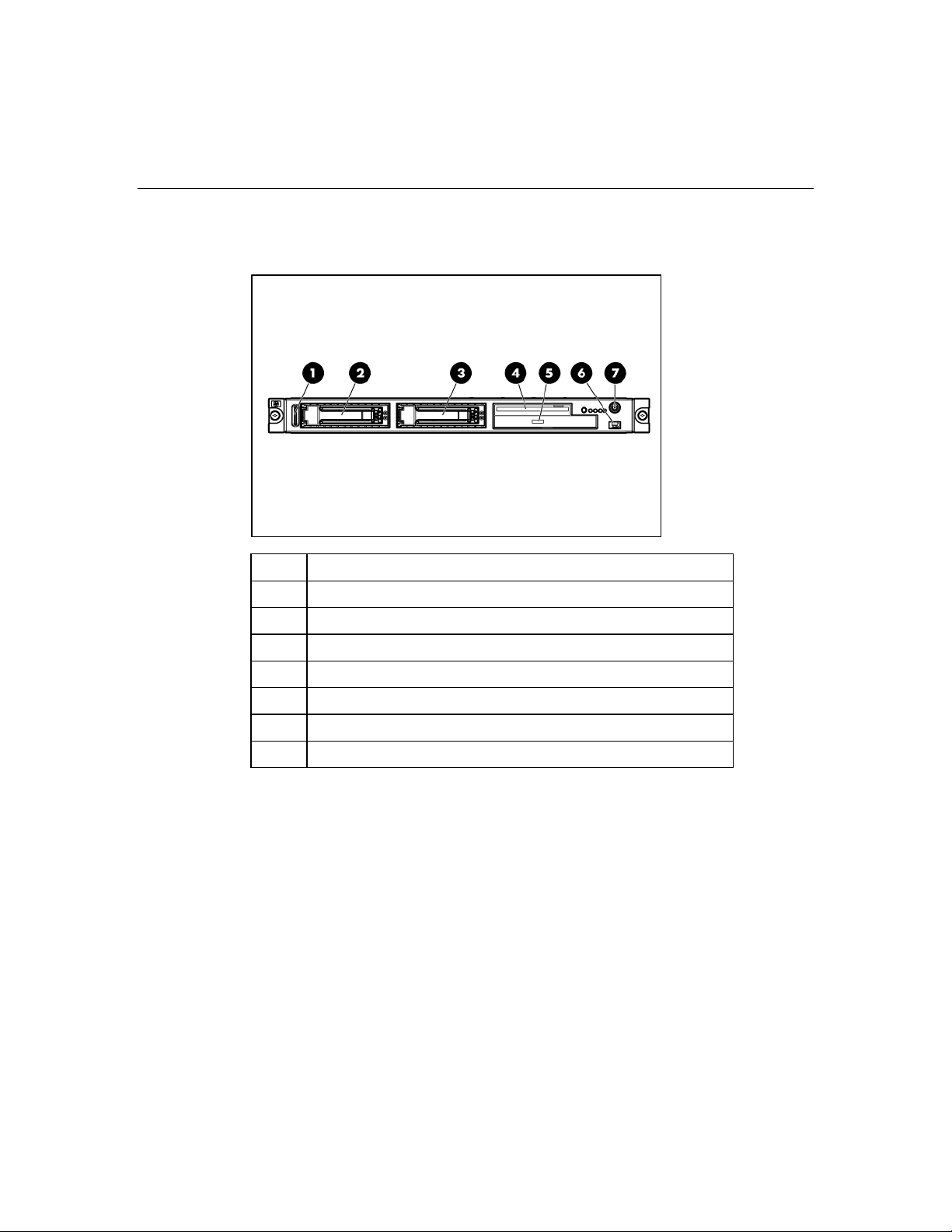
8 Server HP ProLiant DL320 Generation 4 - Guida utente
Componenti del pannello anteriore
Rif. Descrizione
1 Etichetta del numero di serie
2 Alloggiamento unità disco rigido 1
3 Alloggiamento unità disco rigido 2
4 Alloggiamento dell'unità a dischetti
5 Alloggiamento unità ottica
6 Porta USB frontale
7 Pulsante On/Standby e LED di alimentazione del sistema
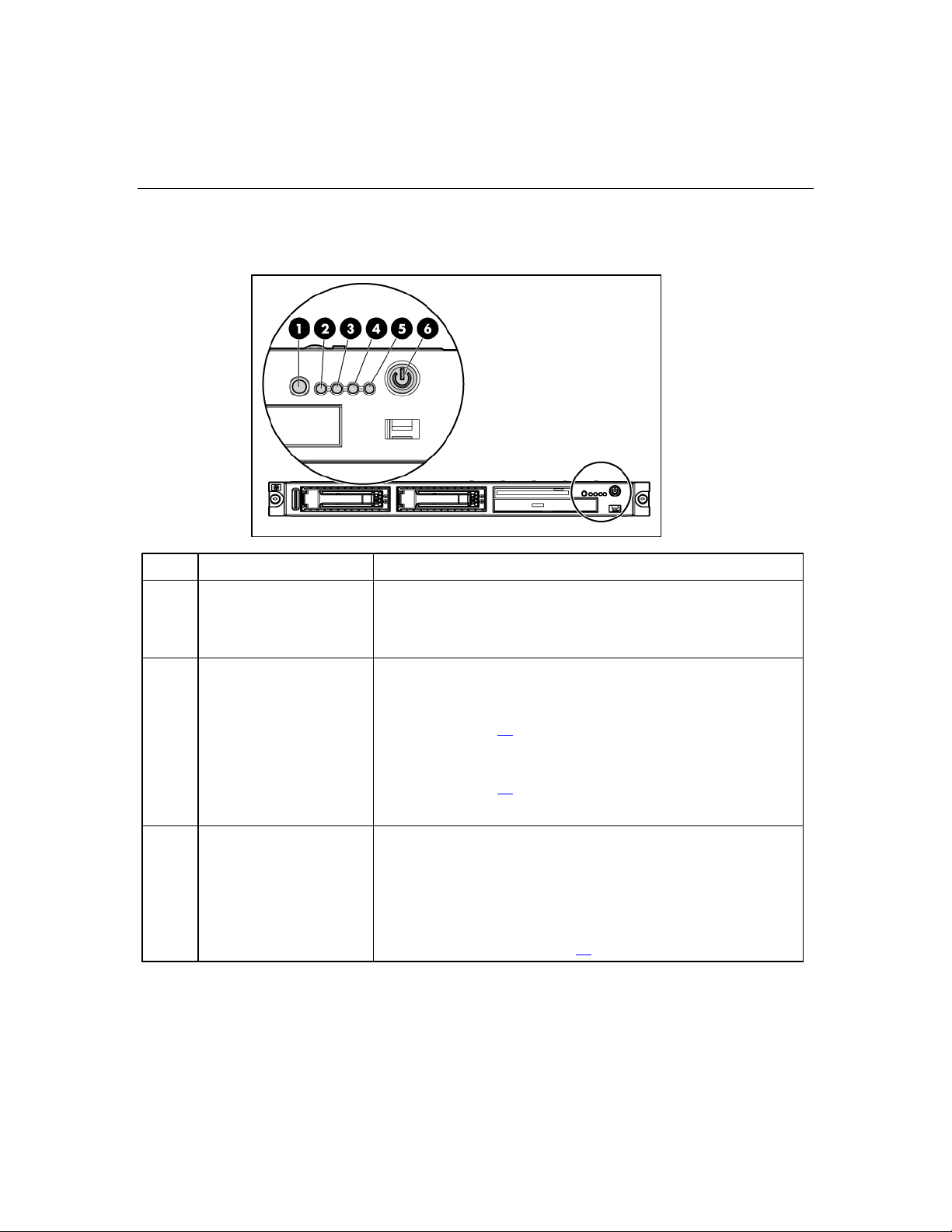
Identificazione dei componenti del server 9
LED e pulsanti del pannello anteriore
Rif. Descrizione Stato
1 Pulsante/LED UID Blu = identificazione attivata
Blu lampeggiante = sistema gestito in remoto
Spento = identificazione disattivata
2 LED di sicurezza interna
del sistema
3 LED di attività/
connessione del
controller di rete 1
Verde = lo stato del sistema è normale
Giallo = sistema in condizioni degradate; per individuare i
componenti in condizioni degradate, vedere i LED della scheda
di sistema (a pag.
Rosso = sistema in condizioni critiche; per individuare i
componenti in condizioni critiche, vedere i LED della scheda
di sistema (a pag.
Spento = lo stato del sistema è normale (in standby)
Verde = rete collegata
Verde lampeggiante = collegamento e attività sulla rete
Spento = sistema non collegato alla rete
Se l'alimentazione non è inserita, verificare lo stato del LED
sul connettore RJ-45 sul pannello posteriore ("LED e pulsanti
del pannello posteriore
15)
15)
" a pag. 12)
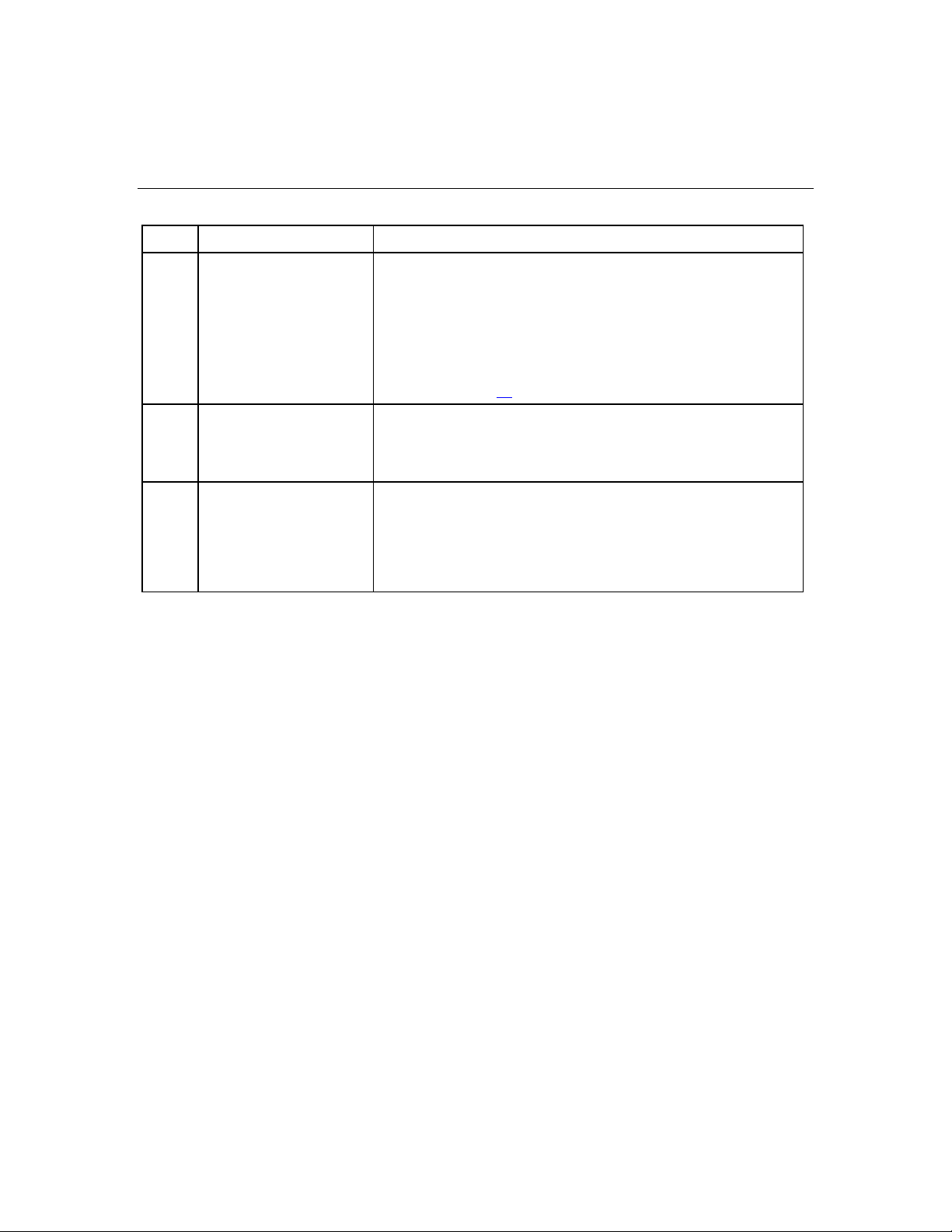
10 Server HP ProLiant DL320 Generation 4 - Guida utente
Rif. Descrizione Stato
4 LED di attività/
connessione del
controller di rete 2
5 LED di attività dell'unità
disco
6 Pulsante On/Standby
e LED di alimentazione
del sistema
Verde = rete collegata
Verde lampeggiante = collegamento e attività sulla rete
Spento = sistema non collegato alla rete
Se l'alimentazione è disinserita, il LED del pannello anteriore non
funziona.
pannello posteriore
Verificare lo stato del LED sul connettore RJ-45 sul
(vedere "LED e pulsanti del pannello
posteriore" a pag. 12)
Verde = attività normale dell'unità disco
Giallo = si è verificato un guasto dell'unità
Spento = unità disco inattiva
Verde = sistema acceso
Giallo = sistema spento, ma alimentazione ancora presente
Spento = cavo di alimentazione staccato, guasto dell'alimentatore,
nessun alimentatore presente, interruzione di erogazione della
corrente o convertitore c.c.–c.c. non installato
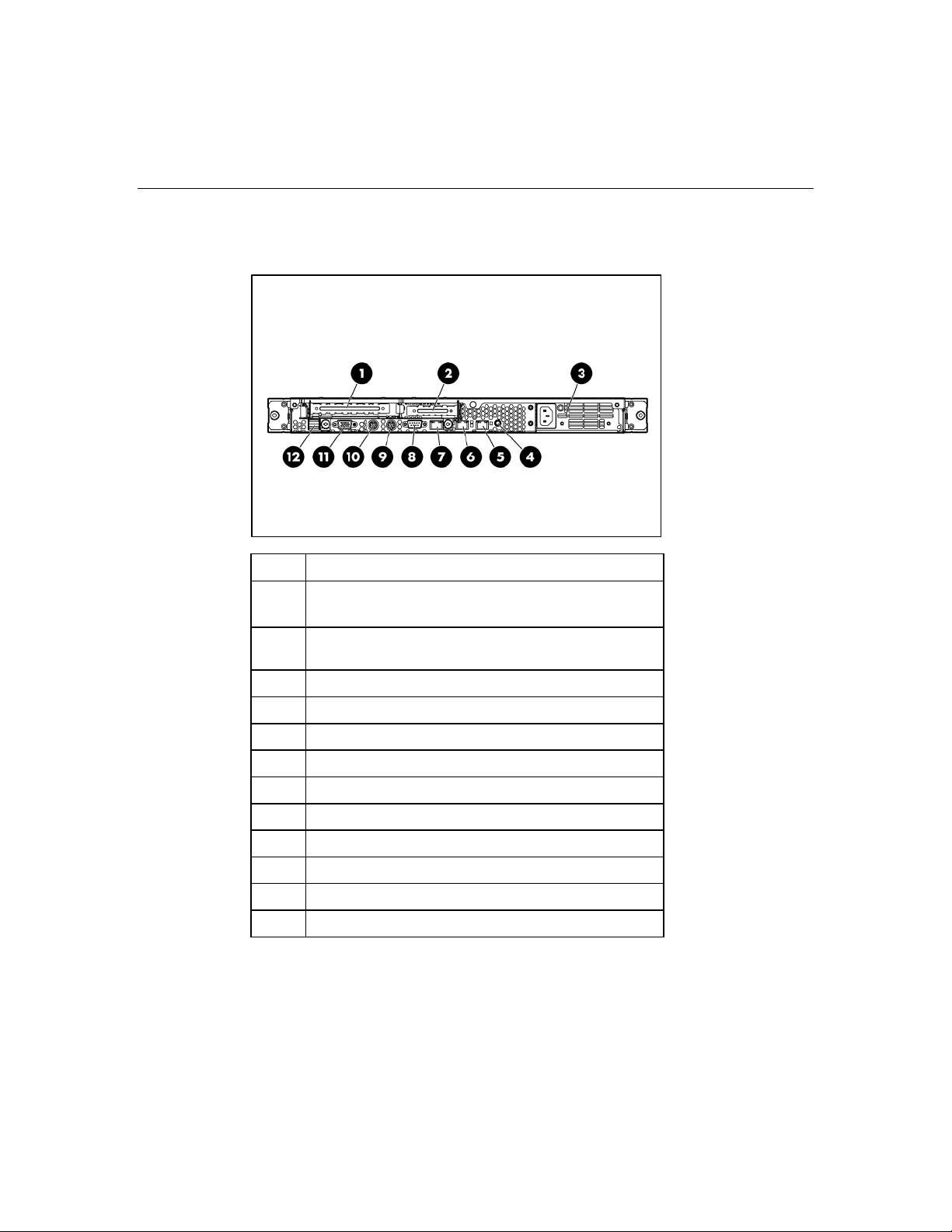
Identificazione dei componenti del server 11
Componenti del pannello posteriore
Rif. Descrizione
1 Slot di espansione PCI-X 2, lunghezza intera
(slot PCI Express 1 opzionale)
2 Slot di espansione PCI Express 1, profilo ribassato,
messa lunghezza
3 Alimentatore
4 Pulsante/LED UID
5 Controller di rete 10/100/1000 n. 2
6 Controller di rete 10/100/1000 n. 1
7 Porta di gestione iLO 2
8 Connettore seriale
9 Connettore della tastiera
10 Connettore del mouse
11 Connettore video
12 Connettori USB (2)
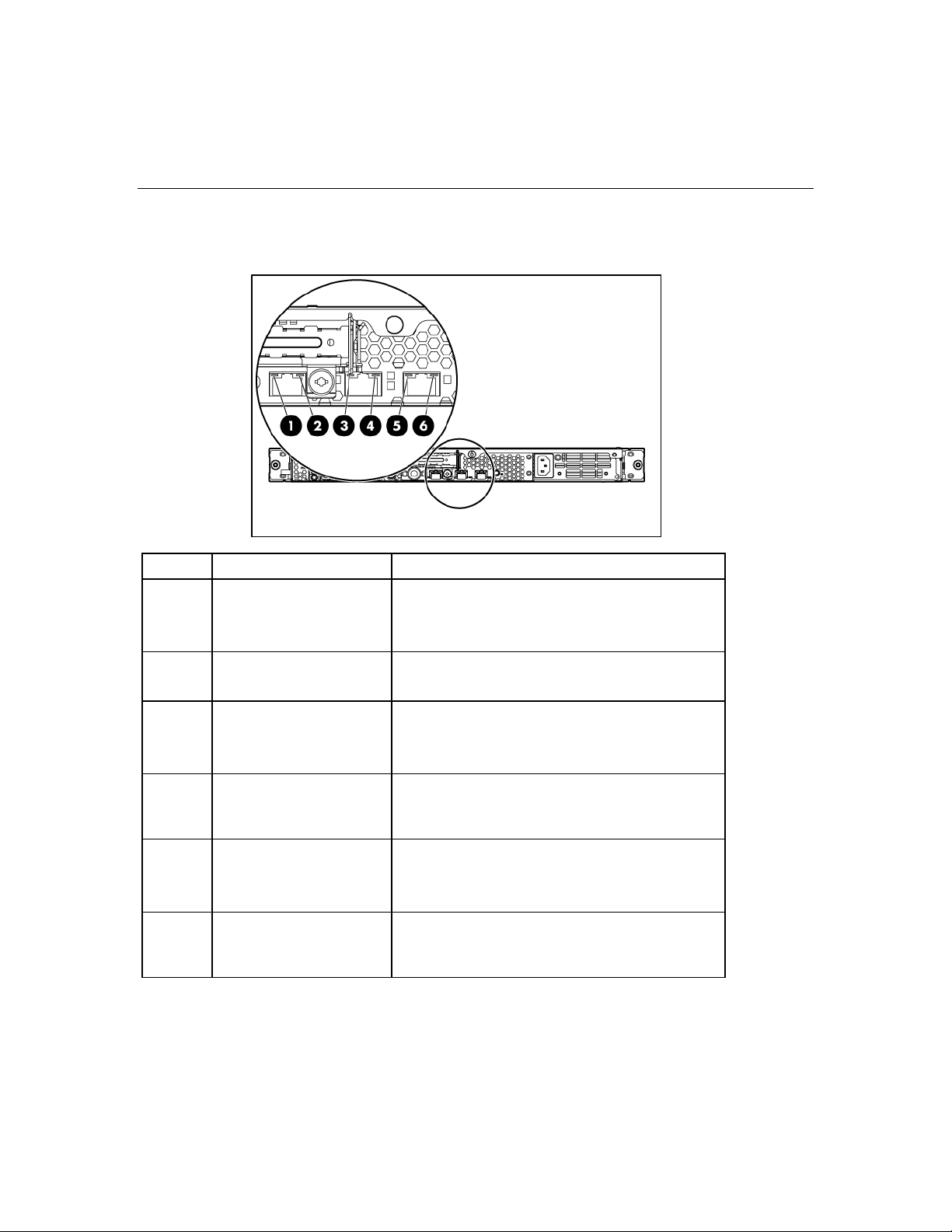
12 Server HP ProLiant DL320 Generation 4 - Guida utente
LED e pulsanti del pannello posteriore
Rif. Descrizione Stato
1 Attività iLO 2 Verde = attività in corso
Verde lampeggiante = attività in corso
Spento = nessuna attività
2 Connessione iLO 2 Verde = connessione in corso
Spento = nessuna connessione
3 10/100/1000
Attività del controller
di rete 1
4 10/100/1000
Connessione del
Verde = connessione in corso
Verde lampeggiante = attività in corso
Spento = nessuna connessione
Verde = connessione in corso
Spento = nessuna connessione
controller di rete 1
5 10/100/1000
Attività del controller
di rete 2
6 10/100/1000
Connessione del
Verde = attività in corso
Verde lampeggiante = attività in corso
Spento = nessuna attività
Verde = connessione in corso
Spento = nessuna connessione
controller di rete 2
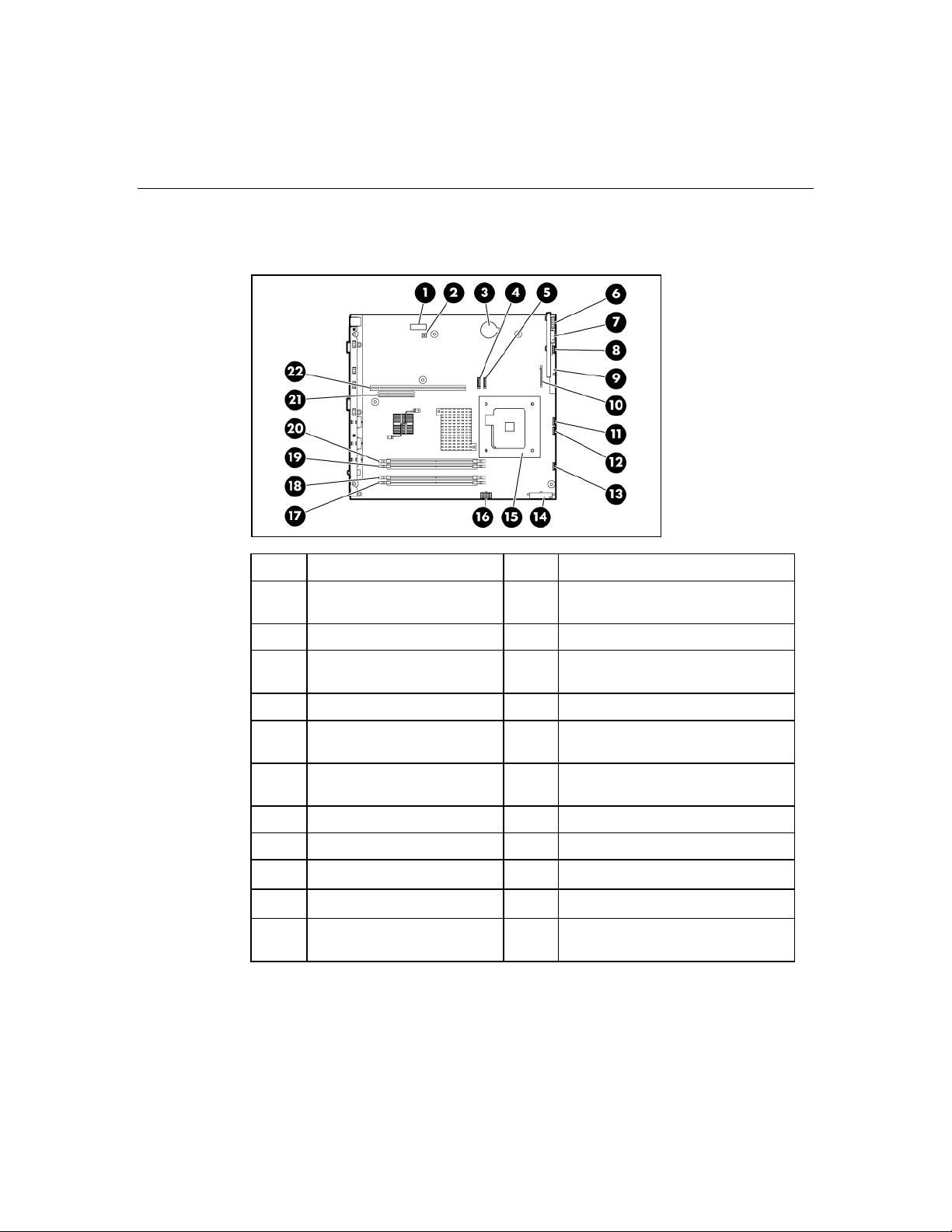
Identificazione dei componenti del server 13
Componenti della scheda di sistema
Rif. Descrizione Rif. Descrizione
1 Interruttore di manutenzione
del sistema
2 Interruttore NMI 13 Connettore della ventola 1
3 Batteria 14 Connettore di alimentazione
4 Connettore disco rigido 1 15 Zoccolo del processore
5 Connettore disco rigido 2 16 Connettore di alimentazione
6 Connettore della scheda del
LED del pannello anteriore
7 Connettori USB anteriori (2) 18 Slot DIMM 3 (banco B)
8 Connettore della ventola 4 19 Slot DIMM 2 (banco A)
9 Connettore unità ottica 20 Slot DIMM 1 (banco A)
10 Connettore unità a dischetti 21 Connettore PCI Express x8
11 Connettore della ventola 3 22 Connettore PCI-X 133 MHz o PCI
12 Connettore della ventola 2
principale
ausiliaria
17 Slot DIMM 4 (banco B)
Express x8
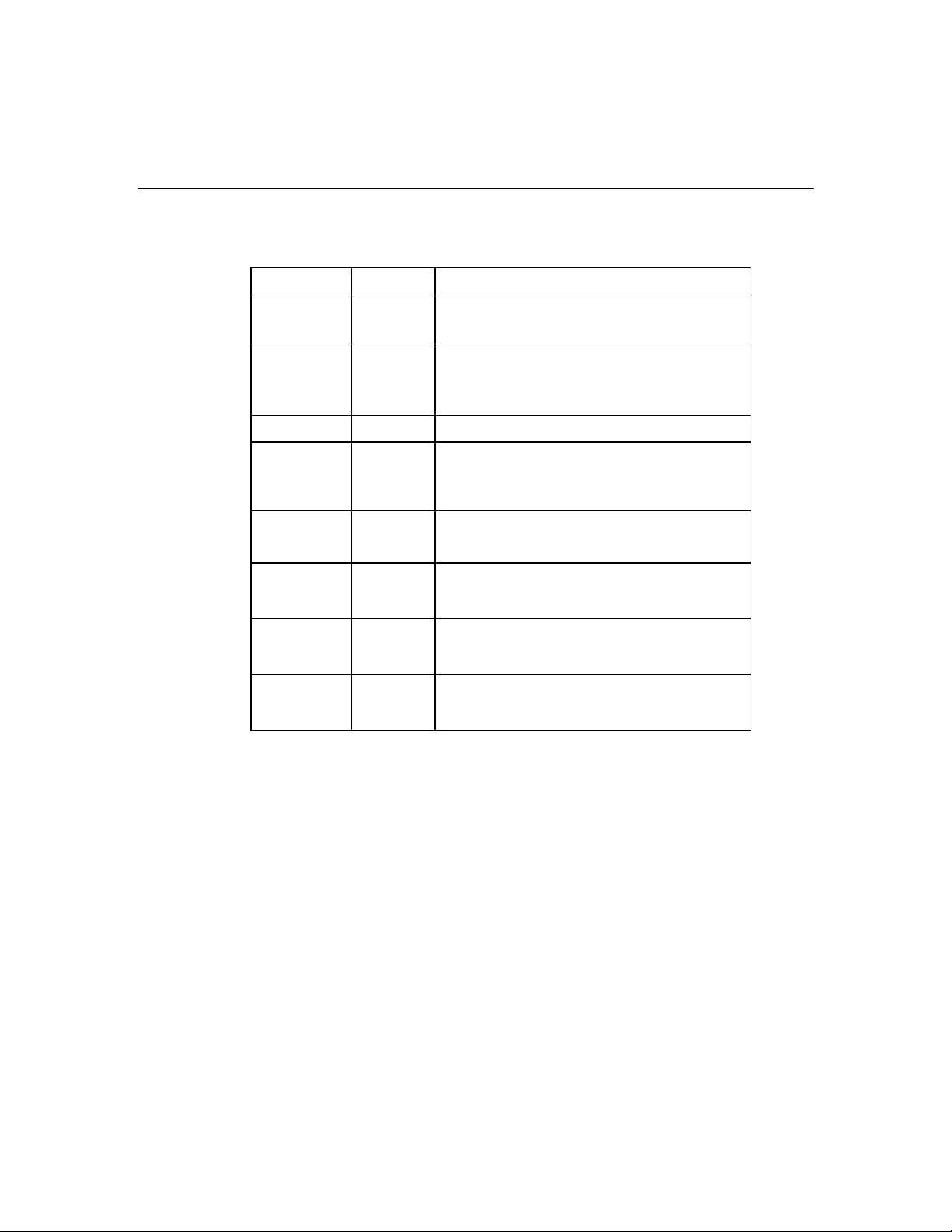
14 Server HP ProLiant DL320 Generation 4 - Guida utente
Interruttore di manutenzione del sistema
Posizione Default Funzione
S1 Off Off = protezione iLO 2 abilitata
On = protezione iLO 2 disabilitata
S2 Off Off = funzionamento normale
On = l'utility RBSU non esegue alcuna modifica
di configurazione *
S3 Off Riservato
S4 Off Off = funzionamento normale
On = ignora le impostazioni dell'utility RBSU e
abilita l'avvio da dischetto *
S5 Off Off = la password d'accensione è abilitata
On = la password d'accensione è disabilitata
S6 Off Off = funzionamento normale
On = il BIOS cancella CMOS e NVRAM *
S7 Off Riservato
S8 Off Riservato
* “On” attiva la funzione.
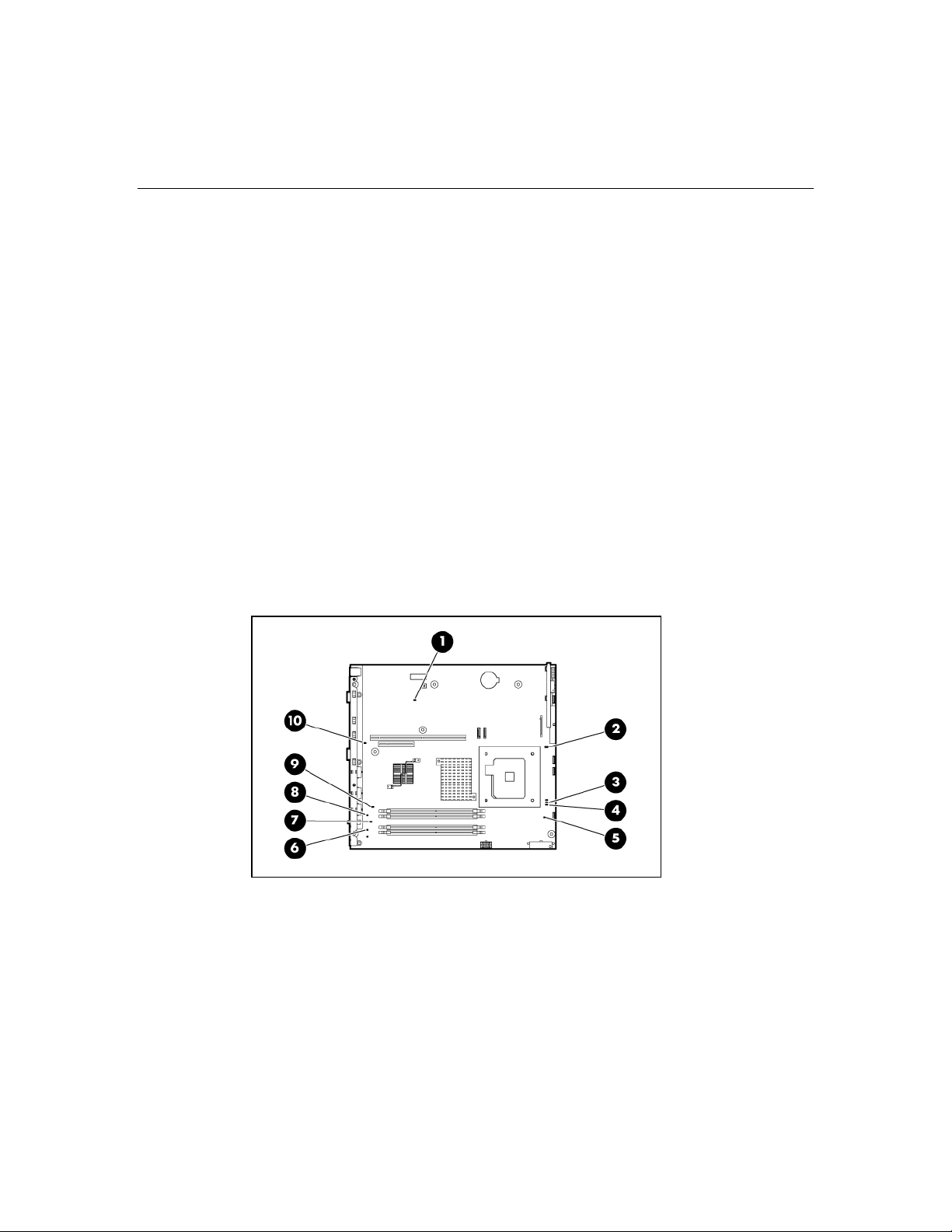
Identificazione dei componenti del server 15
Interruttore NMI
L'interruttore NMI permette agli amministratori di eseguire un dump del
contenuto della memoria prima di effettuare un riavvio completo del sistema.
L'analisi dei dump generati in occasione di un blocco del sistema è di
fondamentale importanza per eliminare i problemi di affidabilità come le
interruzioni o i "crash" dei sistemi operativi, dei driver di periferica e delle
applicazioni. Molti di questi eventi "congelano" il sistema rendendo necessario
un riavvio hardware. Il riavvio del sistema cancella però tutte le informazioni che
possono aiutare a individuare la causa profonda del problema.
Nei sistemi operativi che eseguono Microsoft® Windows®, il blocco del sistema
operativo provoca un errore con schermata blu. Quando ciò accade, Microsoft®
consiglia che l'amministratore di sistema esegua un evento di interrupt non
mascherabile (NMI, non-maskable interrupt) premendo un interruttore di dump.
L'evento NMI consente a un sistema bloccato di rispondere nuovamente.
LED della scheda di sistema
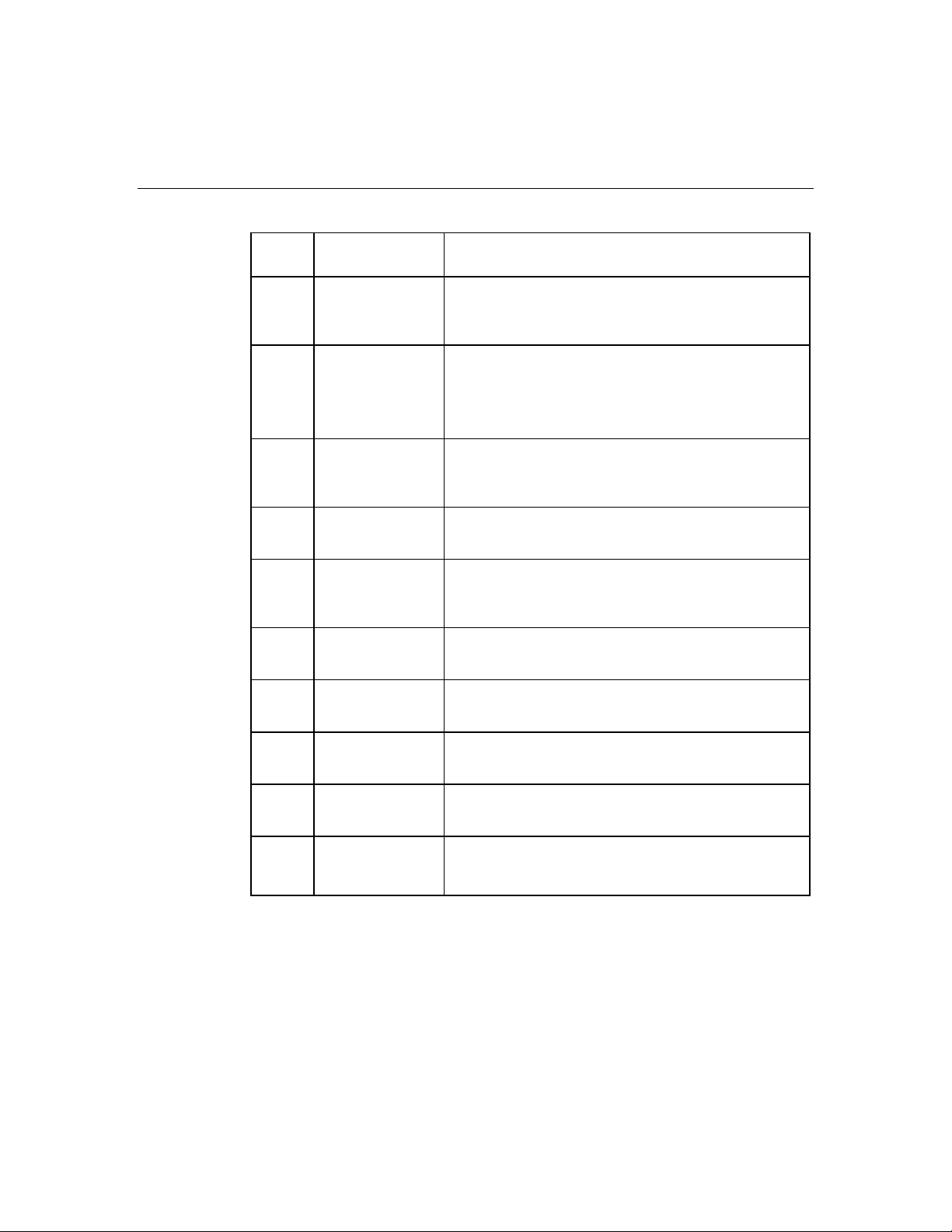
16 Server HP ProLiant DL320 Generation 4 - Guida utente
Rif. Descrizione
dei LED
Stato
1 Segnale
dell'alimentatore
Giallo = cavo del segnale dell'alimentatore non
collegato
Spento = cavo del segnale dell'alimentatore collegato
2 Modulo ventole
di sistema
Giallo = guasto di una ventola del modulo
Rosso = guasto di più ventole del modulo
Spento = tutte le ventole del modulo funzionano
regolarmente
3 Surriscaldamento Giallo = livello di attenzione o critico della temperatura
del sistema
Spento = temperatura normale
4 Processore Giallo = processore guasto
Spento = processore regolarmente funzionante
5 Modulo
alimentazione
processore
Giallo = modulo alimentazione processore guasto
Spento = modulo alimentazione processore
regolarmente funzionante
6 DIMM 4 Giallo = modulo DIMM guasto
Spento = modulo DIMM funzionante
7 DIMM 3 Giallo = modulo DIMM guasto
Spento = modulo DIMM funzionante
8 DIMM 2 Giallo = modulo DIMM guasto
Spento = modulo DIMM funzionante
9 DIMM 1 Giallo = modulo DIMM guasto
Spento = modulo DIMM funzionante
10 Interblocco
scheda rialzata
PCI
Giallo = telaio scheda PCI non inserito correttamente
Spento = telaio scheda PCI inserito correttamente
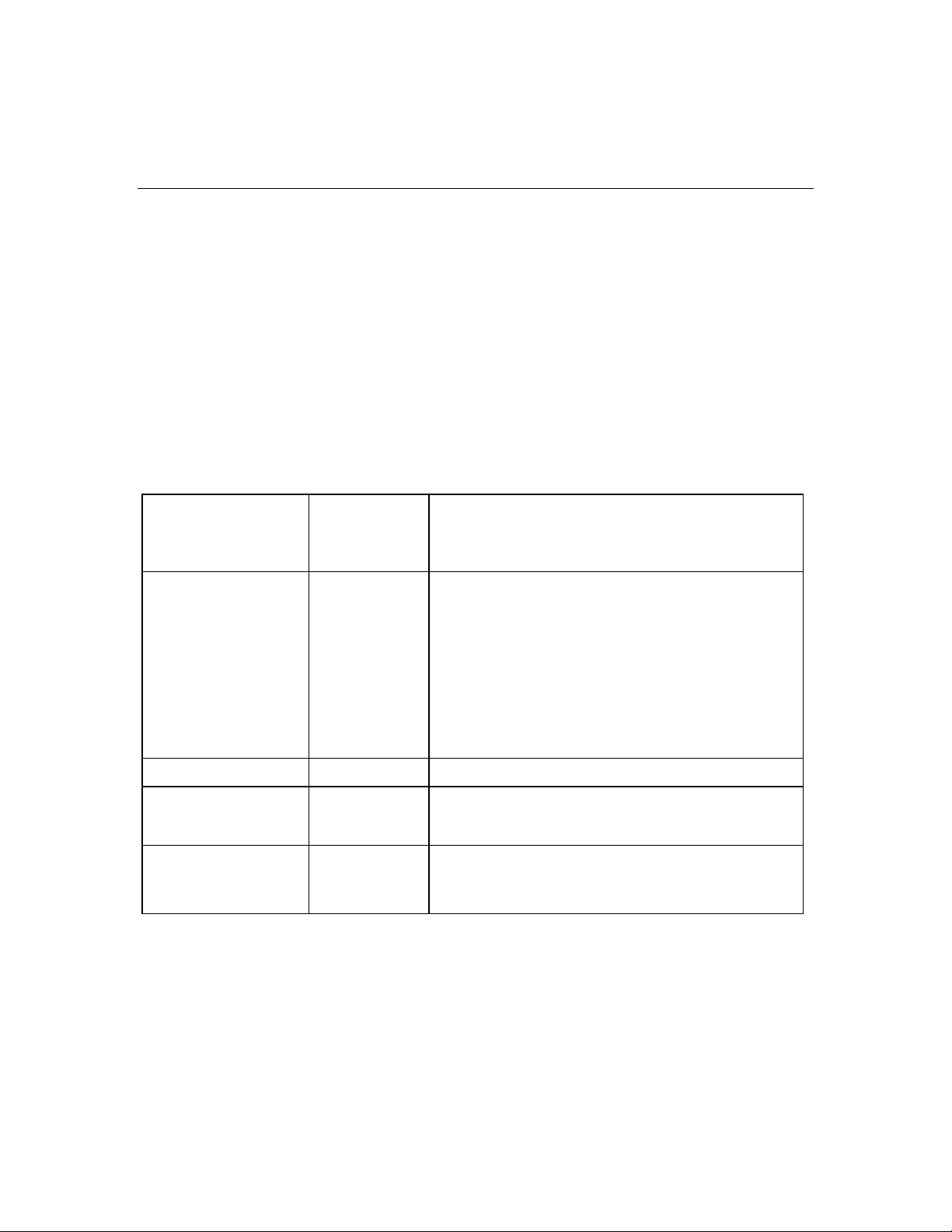
Identificazione dei componenti del server 17
Combinazione dei LED di sistema e del LED di sicurezza interna del sistema
Quando sul pannello anteriore il LED di sicurezza interna del sistema si illumina
di rosso o di giallo, significa che si è verificato un evento che incide sulla
sicurezza funzionale del server. Le combinazioni dei LED di sistema accesi e
del LED di sicurezza interna segnalano lo stato in cui si trova il sistema.
I LED di sicurezza sul pannello anteriore indicano solo lo stato attuale
dell'hardware. In alcune situazioni HP SIM segnala lo stato del server in modo
diverso rispetto ai LED di sicurezza del sistema, in quanto il software controlla
un numero maggiore di attributi del sistema.
LED di sistema
e colore
Colore del LED
di sicurezza
interna del
sistema
Stato
Guasto del processore
(giallo)
Guasto del modulo
di alimentazione
processore (giallo)
Guasto del modulo
DIMM, slot X (giallo)
Rosso Presenza di una o più delle seguenti condizioni:
• Un processore è guasto.
• Processore guasto; subentra il processore
di riserva offline.
• Processore non installato nello zoccolo.
• Processore non supportato.
• Processore guasto rilevato dalla ROM durante
il POST
Giallo Un processore è in condizione di pre-guasto.
Rosso Un modulo di alimentazione processore è guasto
Rosso • Modulo DIMM nello slot X guasto
• Modulo DIMM nello slot X di tipo non supportato e
nessuna memoria valida presente in un altro banco
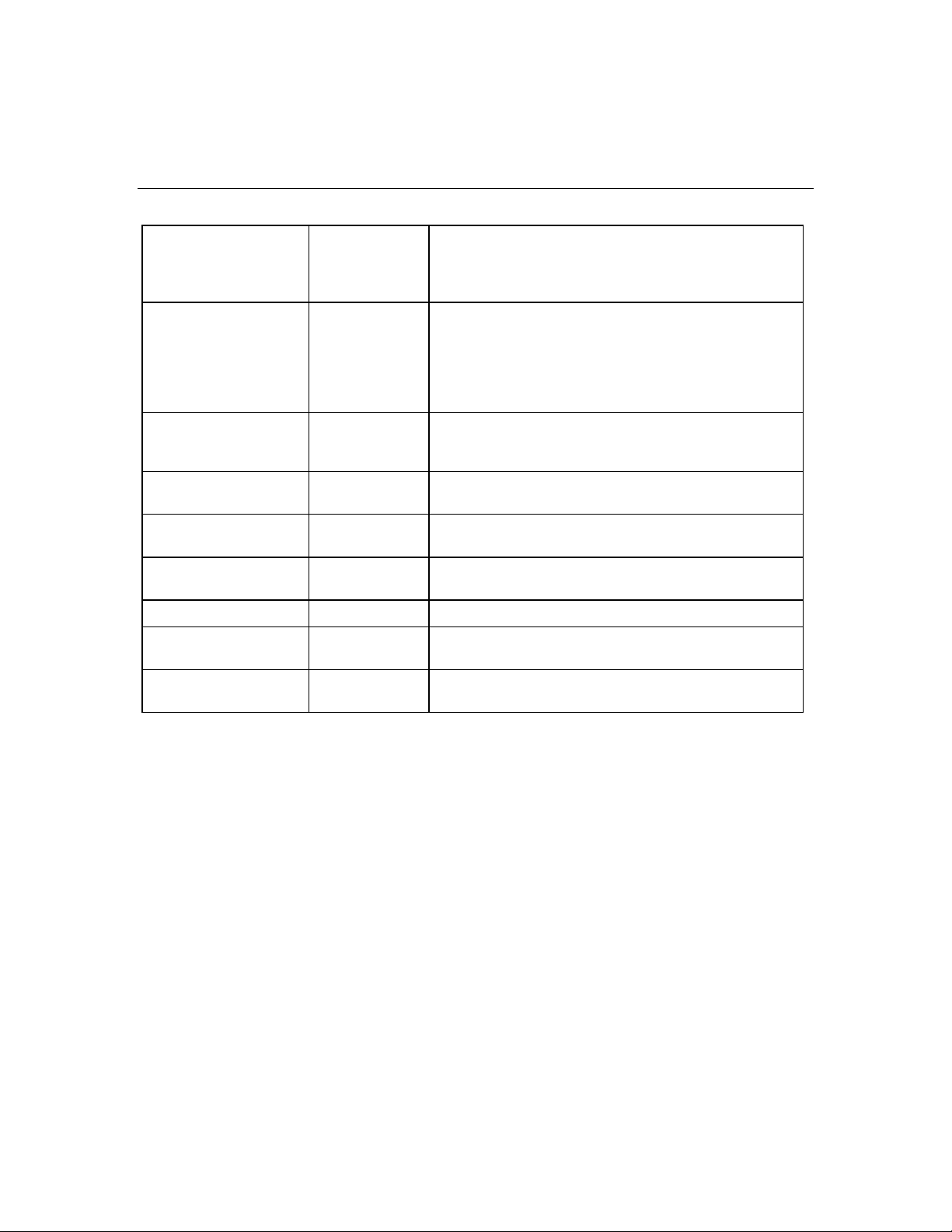
18 Server HP ProLiant DL320 Generation 4 - Guida utente
LED di sistema
e colore
Colore del LED
di sicurezza
Stato
interna del
sistema
Giallo • Il modulo DIMM nello slot X ha raggiunto la soglia
degli errori a bit singolo correggibili
• Modulo DIMM nello slot X in condizione di pre-guasto
• Modulo DIMM nello slot X di tipo non supportato ma
è presente una memoria valida in un altro banco
Guasto del modulo
DIMM, tutti gli slot
Rosso Nessuna memoria valida o utilizzabile è installata
nel sistema
di un banco (giallo)
Surriscaldamento
(giallo)
Giallo Il driver di sicurezza ha rilevato un livello di attenzione
della temperatura.
Rosso Il server ha rilevato un livello critico della temperatura
dell'hardware
Interblocco telaio
rialzato schede (giallo)
Rosso Il gruppo scheda rialzata PCI non è installato
correttamente
Modulo ventole (giallo) Giallo Guasto di una ventola ridondante
Modulo ventole (rosso) Rosso Uno o più moduli ventole non soddisfano i requisiti
minimi; una o più ventole sono guaste o assenti
Interblocco segnale
dell'alimentatore (giallo)
Rosso Il cavo segnale dell'alimentatore non è collegato alla
scheda di sistema
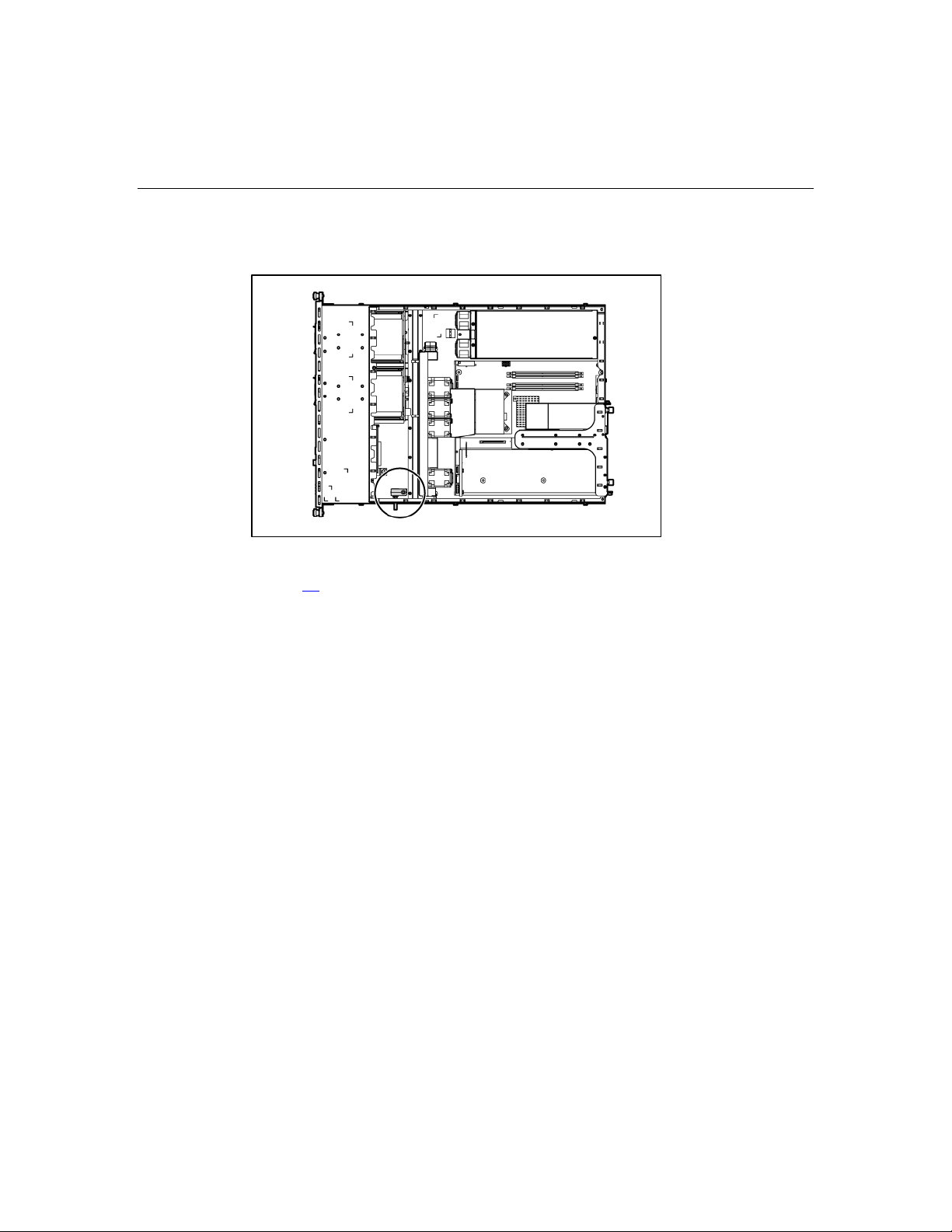
Identificazione dei componenti del server 19
Connettore USB interno
Per maggiori informazioni, consultare la sezione "Funzionalità USB interna"
(a pag.
78).
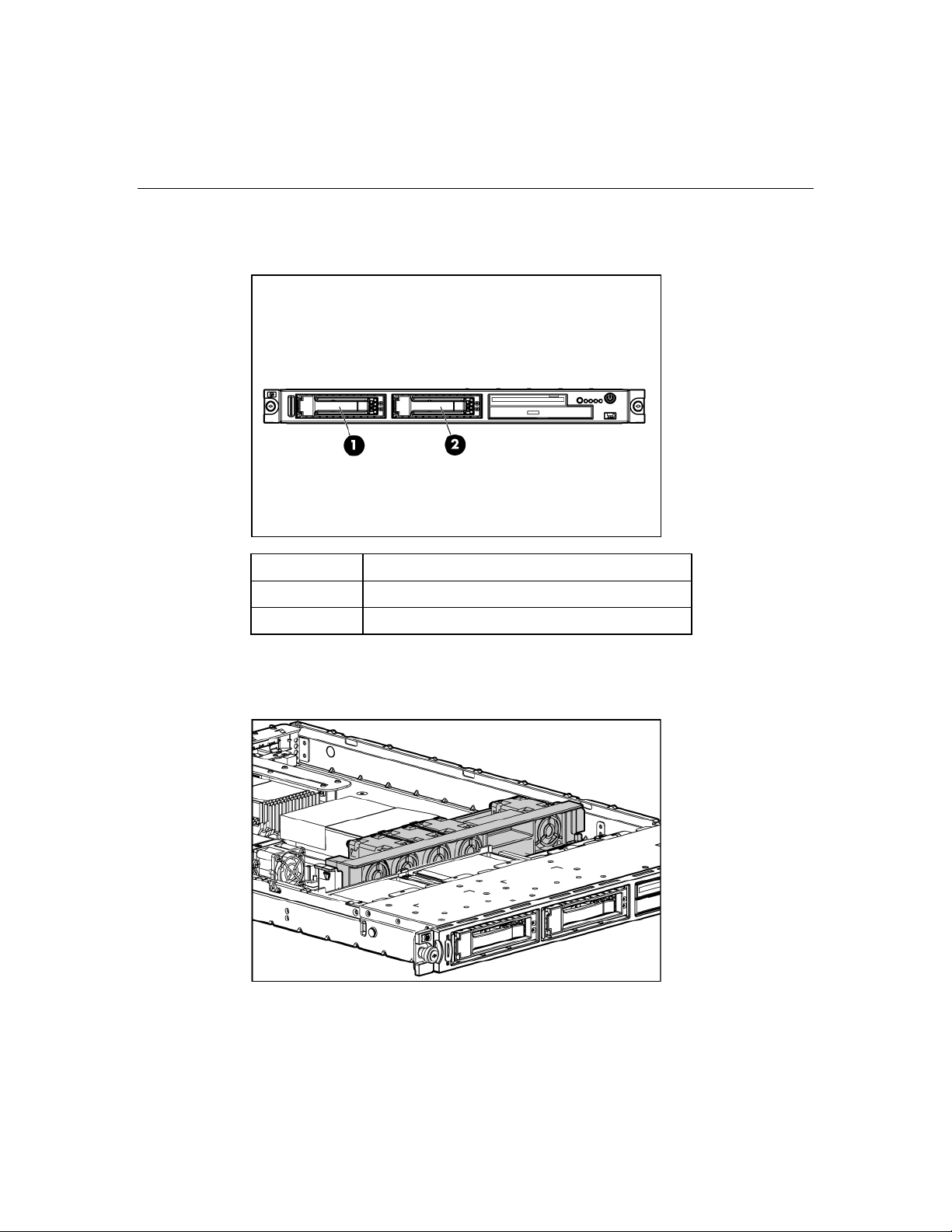
20 Server HP ProLiant DL320 Generation 4 - Guida utente
Numeri di unità SATA e SAS
Rif. Descrizione
1 Unità 1
2 Unità 2
Ubicazione del gruppo ventole
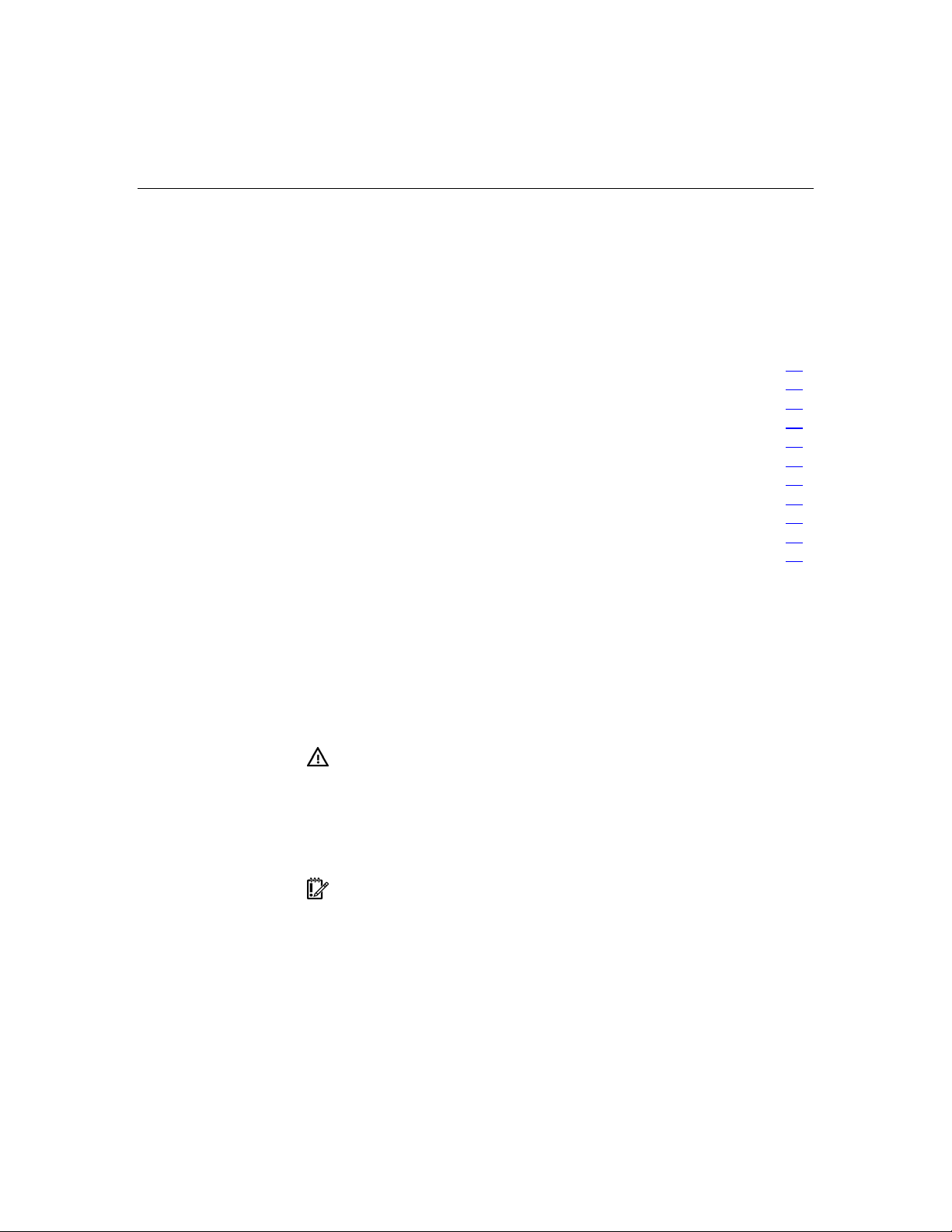
21
Funzionamento del server
In questa sezione
Accensione del server...................................................................................................................21
Spegnimento del server ................................................................................................................21
Procedure preliminari ...................................................................................................................22
Estrazione del server dal rack.......................................................................................................23
Rimozione del server dal rack ......................................................................................................24
Rimozione del pannello di accesso...............................................................................................24
Installazione del pannello di accesso............................................................................................25
Rimozione del gruppo scheda rialzata PCI...................................................................................25
Installazione del gruppo scheda rialzata PCI................................................................................26
Rimozione del gruppo ventole......................................................................................................26
Installazione del gruppo ventole...................................................................................................28
Accensione del server
Per accendere il server, premere il pulsante On/Standby.
Spegnimento del server
AVVERTENZA: per ridurre il rischio di infortuni, scosse
elettriche o danni all'apparecchiatura, staccare il cavo di
alimentazione per togliere tensione al server. Il pulsante
On/Standby sul pannello anteriore non disattiva completamente
l'alimentazione del sistema. Fino a quando non si toglie
l'alimentazione c.a., parti dell'alimentatore e alcuni circuiti interni
restano ancora attivi.
IMPORTANTE: se si sta installando un dispositivo hot plug,
non è necessario spegnere il server.
1. Eseguire il backup dei dati memorizzati sul server.
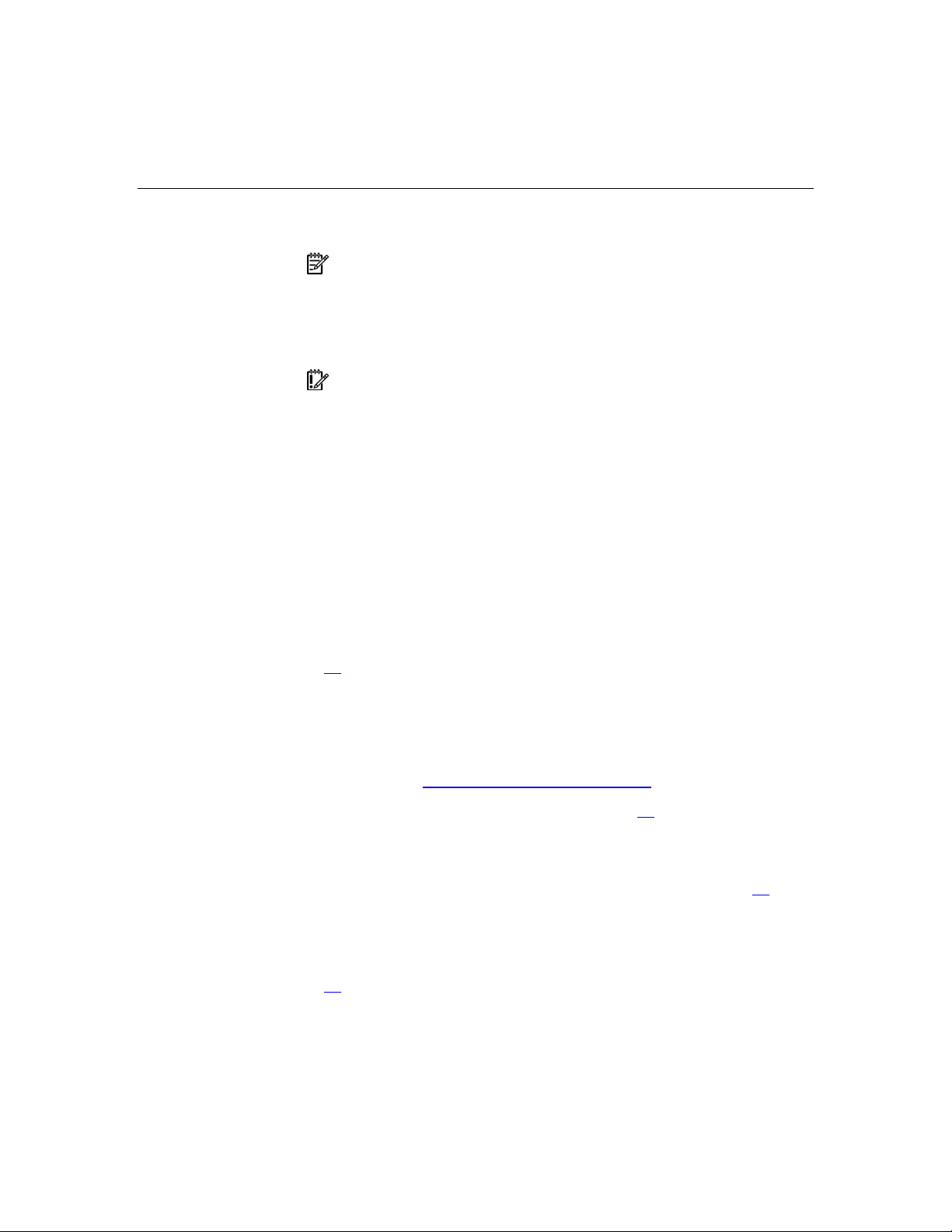
22 Server HP ProLiant DL320 Generation 4 - Guida utente
2. Chiudere il sistema operativo secondo le istruzioni del sistema in uso.
NOTA: se il sistema operativo attiva automaticamente la modalità
di standby, saltare il passo successivo.
3. Premere il pulsante On/Standby per porre il server in modalità standby.
Quando il server attiva la modalità standby, il LED di alimentazione
del sistema diventa giallo.
IMPORTANTE: quando si preme il pulsante UID, si accendono i
LED UID blu posti sul pannello anteriore o posteriore. Se il server è
montato in un rack, ciò ne facilita l'individuazione qando ci si sposta sul
davanti o sul retro del rack.
4. Scollegare i cavi di alimentazione.
Ora il sistema non è alimentato.
Procedure preliminari
Per accedere ad alcuni componenti ed eseguire alcune procedure di servizio,
occorre eseguire una o più delle procedure seguenti:
•
Estrarre il server dal rack, se necessario ("Estrazione del server dal rack"
a pag.
23).
Se si stanno eseguendo procedure di servizio in un rack HP, Compaq,
Telco o di terze parti, si può utilizzare la funzione di blocco delle guide
del rack per sostenere il server ed accedere ai componenti interni.
Per maggiori informazioni sulle soluzioni rack telco, visitare il sito Web
RackSolutions.com (http://www.racksolutions.com/hp).
Spegnere il server ("Spegnimento del server" a pag. 21).
•
Se occorre rimuovere un server da un rack o un componente non hot plug
da un server, spegnere il server.
Rimuovere il server dal rack ("Rimozione del server dal rack" a pag. 24).
•
Se l'ambiente del rack, la configurazione del cablaggio o la posizione
del server creano condizioni difficili, rimuovere il server dal rack.
Rimuovere il pannello di accesso ("Rimozione del pannello di accesso"
•
24).
a pag.
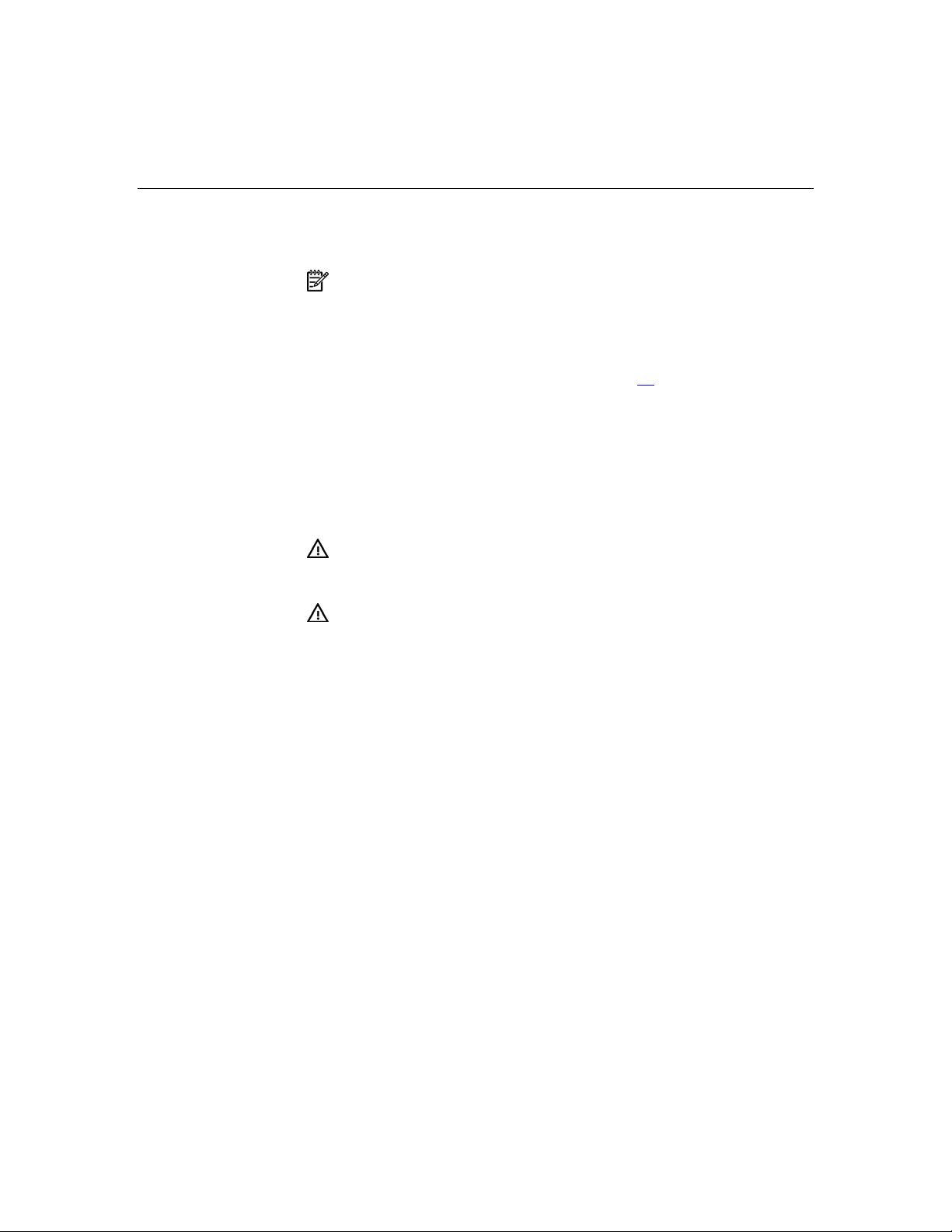
Funzionamento del server 23
Estrazione del server dal rack
NOTA: se è installato il braccio di supporto cavi opzionale, si può
estendere il server fuori dal rack senza doverlo spegnere e senza
scollegare i cavi delle periferiche e quelli di alimentazione. Queste
operazioni sono necessarie solo con la soluzione di gestione cavi
standard.
1. Spegnere il server ("Spegnimento del server" a pag. 21).
2. Scollegare tutti i cavi delle periferiche e i cavi di alimentazione dal pannello
posteriore del server.
3. Allentare le due viti a testa zigrinata che fissano il frontalino del server al
lato anteriore del rack.
4. Estrarre il server sulle guide scorrevoli finché le levette di rilascio delle guide
non si sganciano.
AVVERTENZA: per ridurre il rischio di infortuni o di danni alle
apparecchiature, assicurarsi che il rack sia stato stabilizzato prima
di estrarre e fare sporgere un componente dal rack.
AVVERTENZA: per evitare il rischio di infortuni, fare
attenzione quando si premono le levette di rilascio delle guide del
server e lo si inserisce nel rack. Le dita potrebbero infatti restare
pizzicate dalle guide di scorrimento.
5. Dopo aver eseguito la procedura di installazione o manutenzione:
a. Spingere il server completamente nel rack.
b. Fissare il server serrando le viti a testa zigrinata.
6. Ricollegare tutti i cavi delle periferiche e di alimentazione.
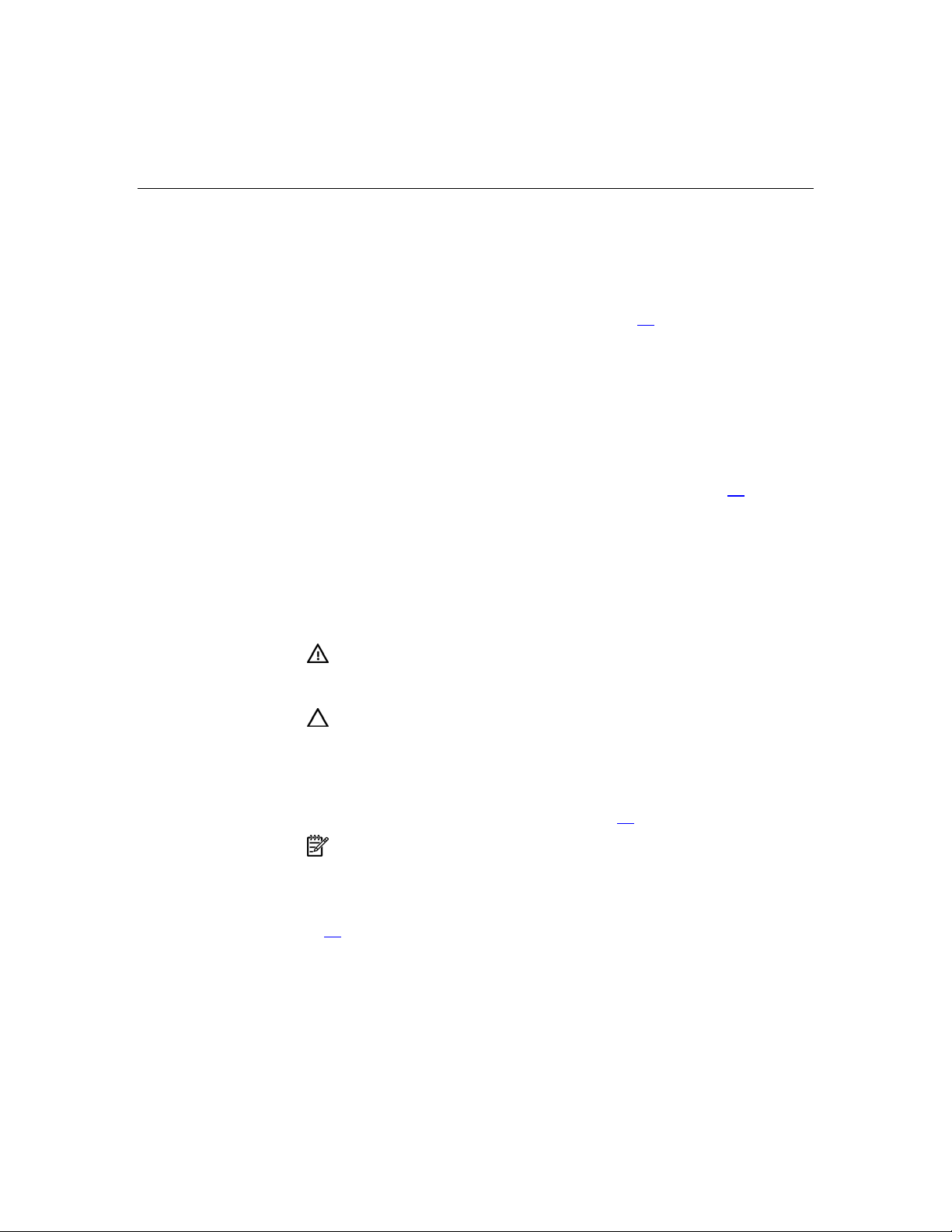
24 Server HP ProLiant DL320 Generation 4 - Guida utente
Rimuovere il server dal rack
Per rimuovere il server da un rack HP, Compaq, Telco o di terze parti:
Spegnere il server ("Spegnimento del server" a pag. 21).
1.
2. Scollegare tutti i cavi delle periferiche e i cavi di alimentazione dal pannello
posteriore del server.
3. Scollegare il braccio di supporto cavi, se necessario. Per ulteriori
informazioni, vedere la documentazione del braccio di supporto cavi.
4. Allentare le due viti a testa zigrinata che fissano il frontalino del server
al lato anteriore del rack.
Estrarre il server dal rack ("Estrazione del server dal rack" a pag. 23).
5.
6. Svincolare il server dal rack. Per ulteriori informazioni, vedere la
documentazione delle opzioni per il montaggio su rack.
7. Collocare il server su una superficie robusta e orizzontale.
Rimozione del pannello d'accesso
AVVERTENZA: per ridurre il rischio di ustioni dovute al
contatto con componenti surriscaldati, lasciare che le unità disco
e i componenti interni del sistema si raffreddino prima di toccarli.
ATTENZIONE: non utilizzare il server per lunghi periodi con il
pannello di accesso aperto o rimosso. Il funzionamento del server in
queste condizioni può determinare una ventilazione insufficiente del
sistema con possibili danni termici.
1. Spegnere il server se è installata la soluzione standard di gestione
dei cavi
(vedere "Spegnimento del server" a pag. 21).
NOTA: se è installato il braccio di supporto cavi opzionale, si può
estendere il server fuori dal rack ed eseguire un'installazione hot plug o
altri interventi di manutenzione senza dover spegnere il server.
2. Estrarre il server dal rack, se necessario ("Estrazione del server dal rack"
a pag.
23).
3. Usare un cacciavite per rimuovere la vite prigioniera.
4. Far scorrere indietro il pannello di accesso e rimuoverlo dal server.
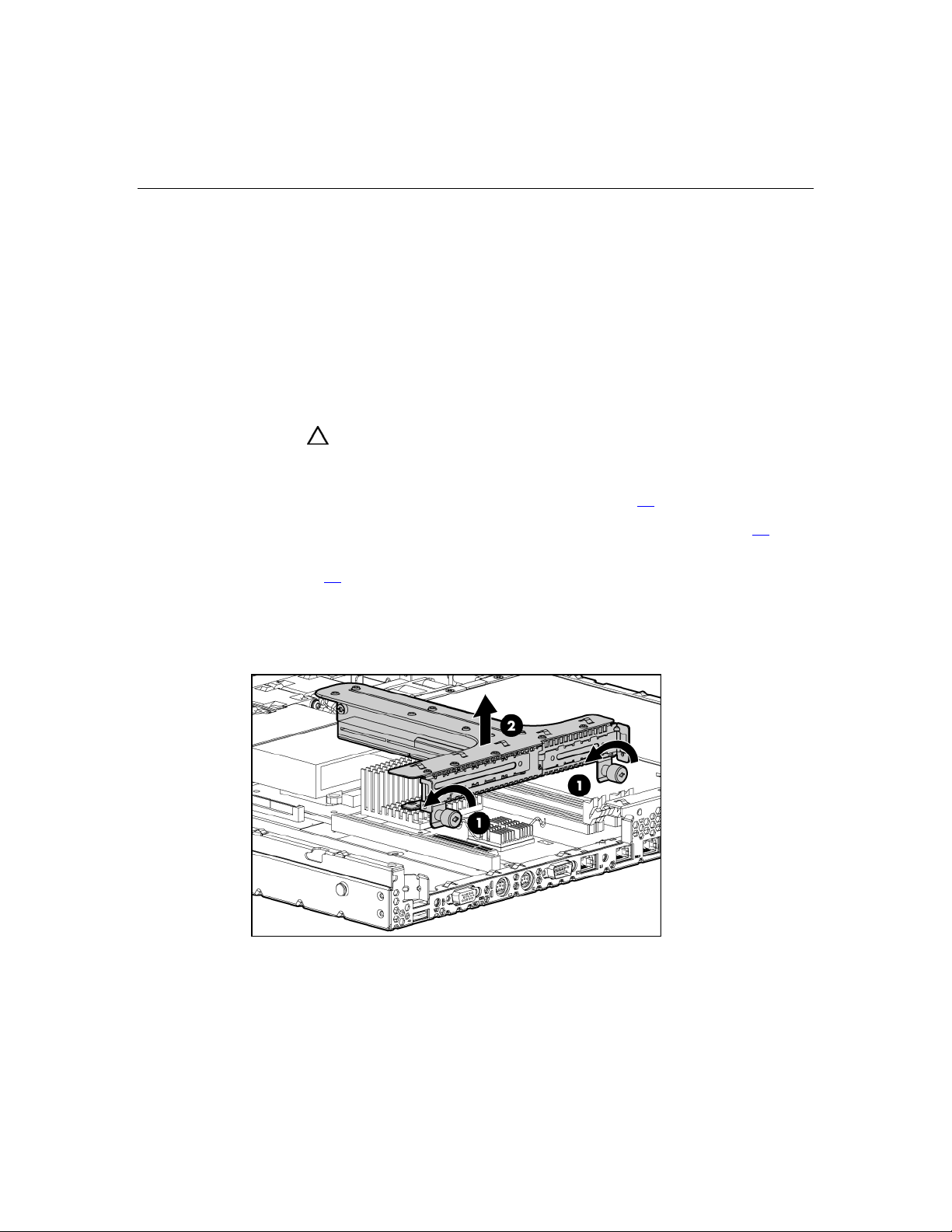
Funzionamento del server 25
Installazione del pannello d'accesso
1. Riposizionare il pannello di accesso sul server in modo che fuoriesca dalla
parte posteriore del server per circa 10 mm.
2. Far scorrere in avanti il pannello di accesso finché non scatta in posizione
e serrare la vite prigioniera per fissare il pannello di accesso al server.
Rimozione della scheda rialzata PCI
ATTENZIONE: per evitare danni al server o alle schede di
espansione, spegnere il server e staccare tutti i cavi di alimentazione
c.a. prima di rimuovere o installare il gruppo scheda rialzata PCI.
1. Spegnere il server ("Spegnimento del server" a pag. 21).
Rimuovere il server dal rack ("Rimozione del server dal rack" a pag. 24).
2.
Rimuovere il pannello di accesso ("Rimozione del pannello di accesso"
3.
24).
a pag.
4. Scollegare tutti i cavi interni o esterni collegati a tutte le schede
di espansione.
5. Rimuovere il gruppo della scheda verticale PCI.
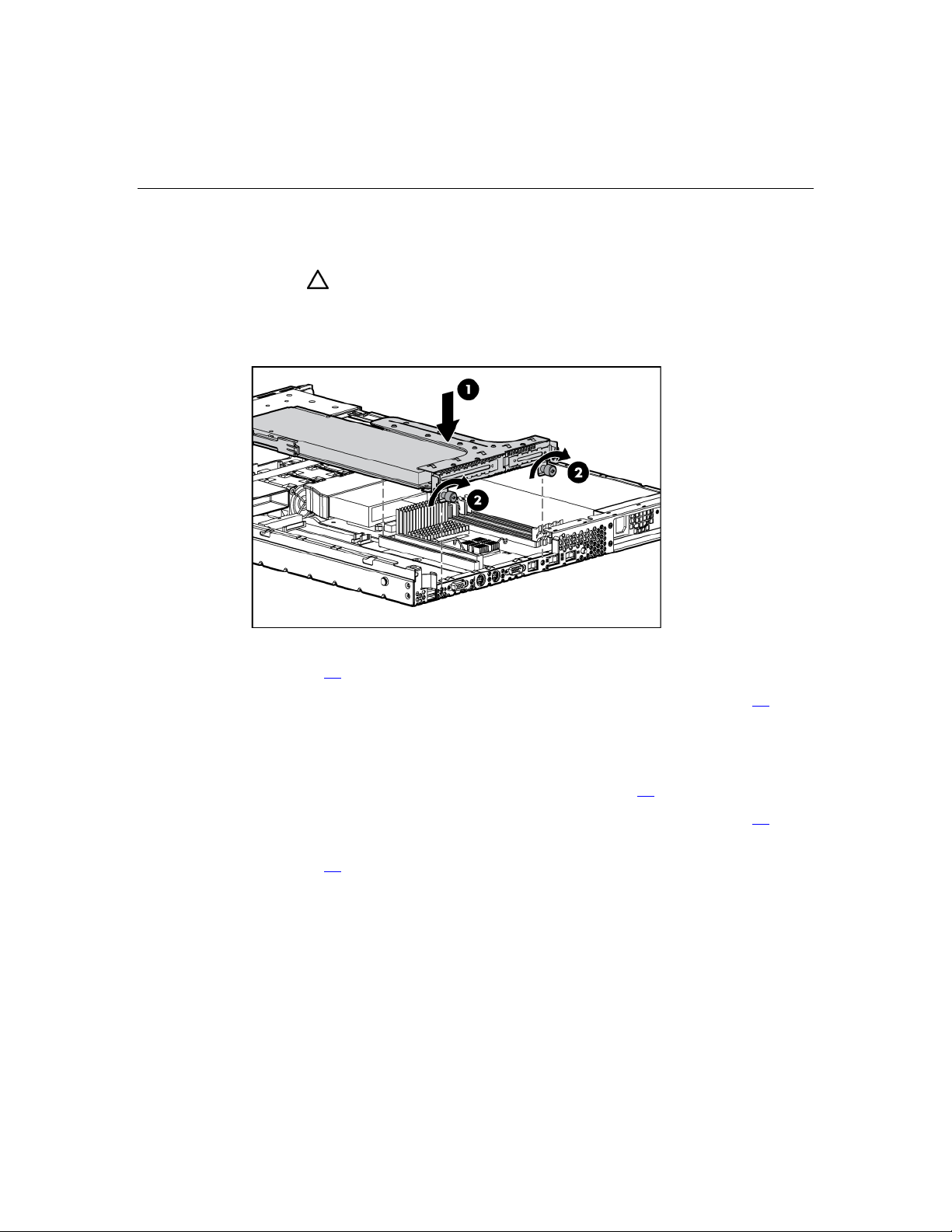
26 Server HP ProLiant DL320 Generation 4 - Guida utente
Installazione della scheda rialzata PCI
ATTENZIONE: per evitare danni al server o alle schede di
espansione, spegnere il server e staccare tutti i cavi di alimentazione
c.a. prima di rimuovere o installare il gruppo scheda rialzata PCI.
1. Installare il gruppo della scheda rialzata PCI.
2.
Installare il pannello di accesso ("Installazione del pannello di accesso"
25).
a pag.
Installare il server nel rack ("Installazione del server nel rack" a pag. 36).
3.
Rimozione del gruppo ventole
1. Spegnere il server ("Spegnimento del server" a pag. 21).
Rimuovere il server dal rack ("Rimozione del server dal rack" a pag. 24).
2.
3.
Rimuovere il pannello di accesso ("Rimozione del pannello di accesso"
a pag.
24).
4. Rimuovere il deflettore dell'aria.
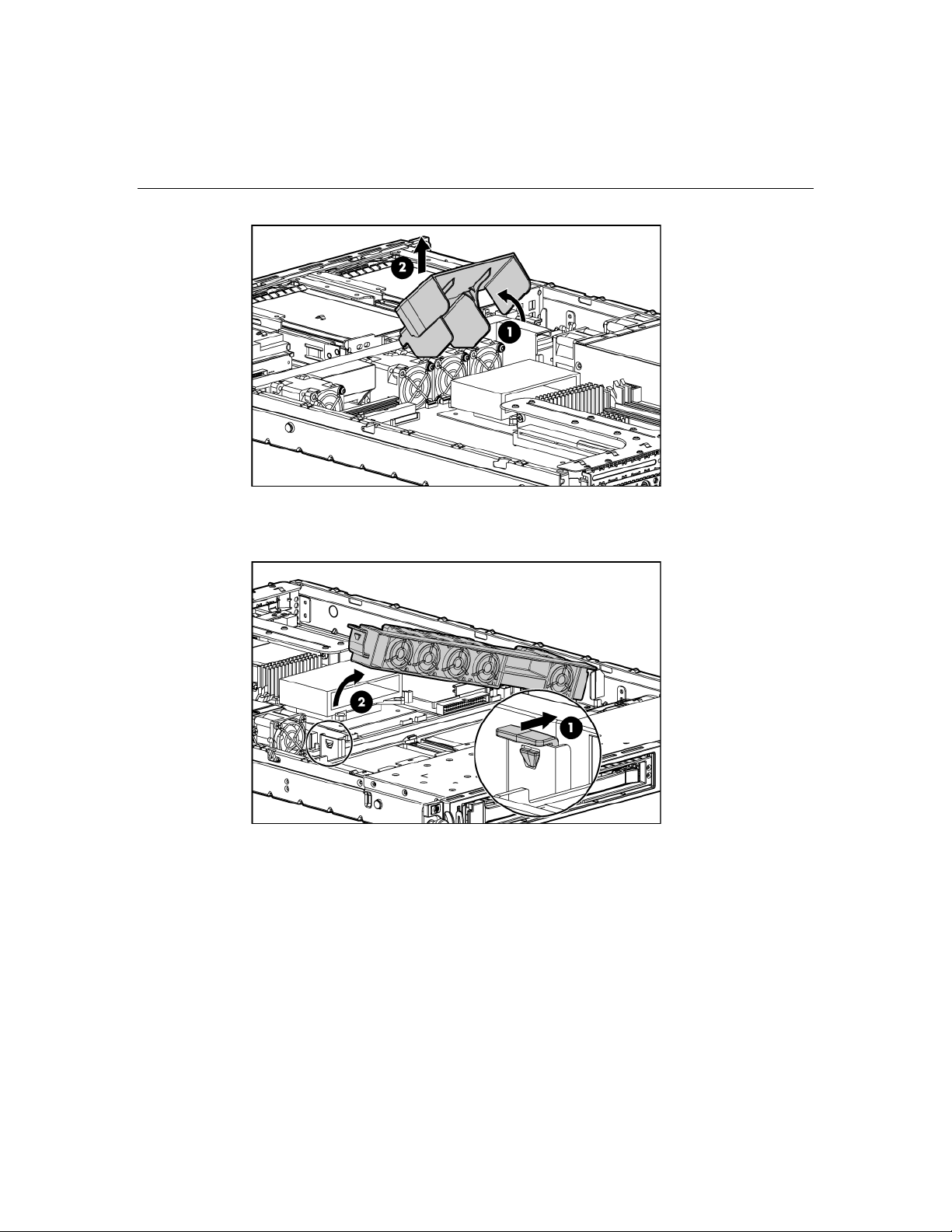
Funzionamento del server 27
5. Scollegare i cavo delle ventole dalla scheda di sistema.
6. Rimuovere il gruppo ventole.
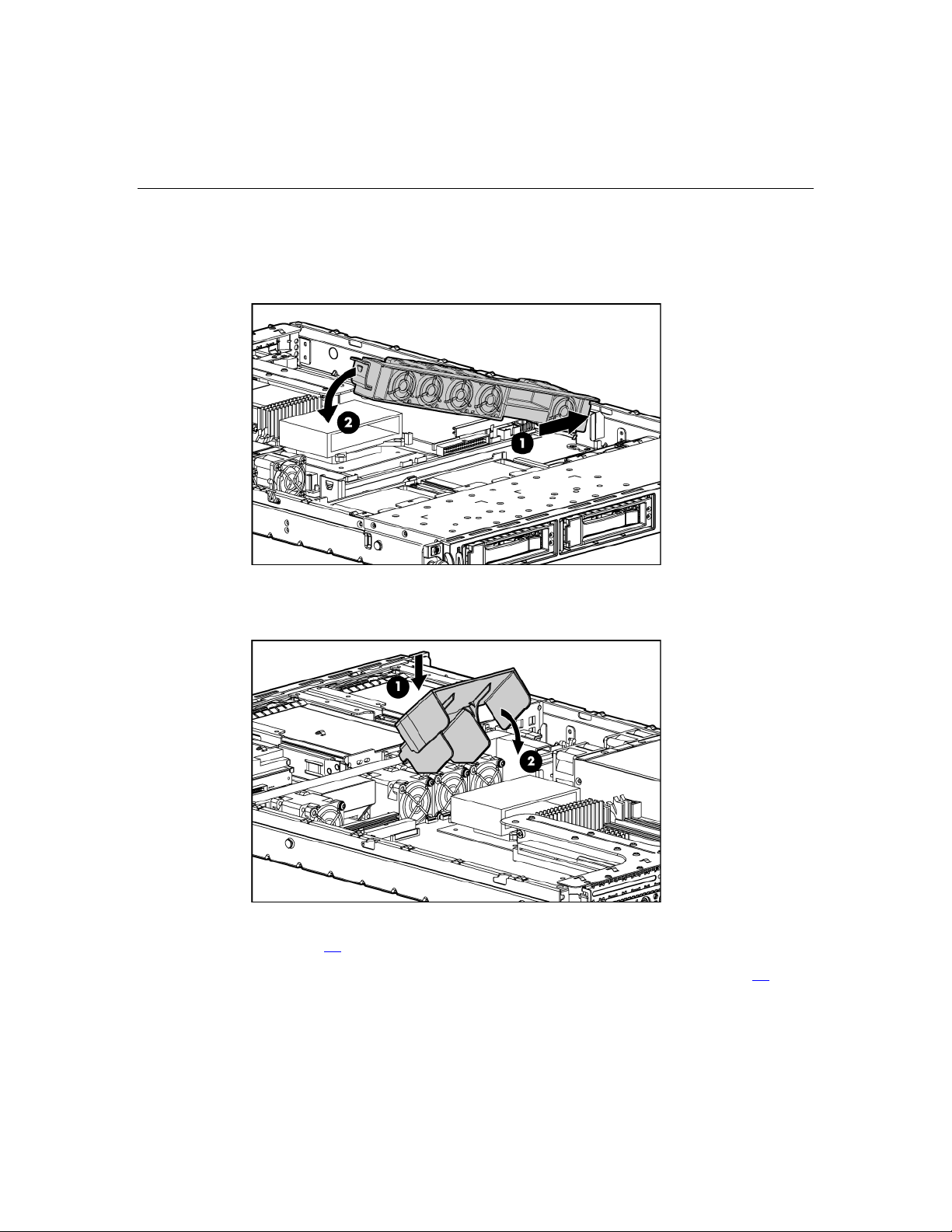
28 Server HP ProLiant DL320 Generation 4 - Guida utente
Installazione del gruppo ventole
1. Installare il gruppo ventole.
2. Collegare i cavi delle ventole alla scheda di sistema.
3. Installare il deflettore dell'aria.
4.
Installare il pannello di accesso ("Installazione del pannello di accesso"
a pag.
25).
Installare il server nel rack ("Installazione del server nel rack" a pag. 36).
5.
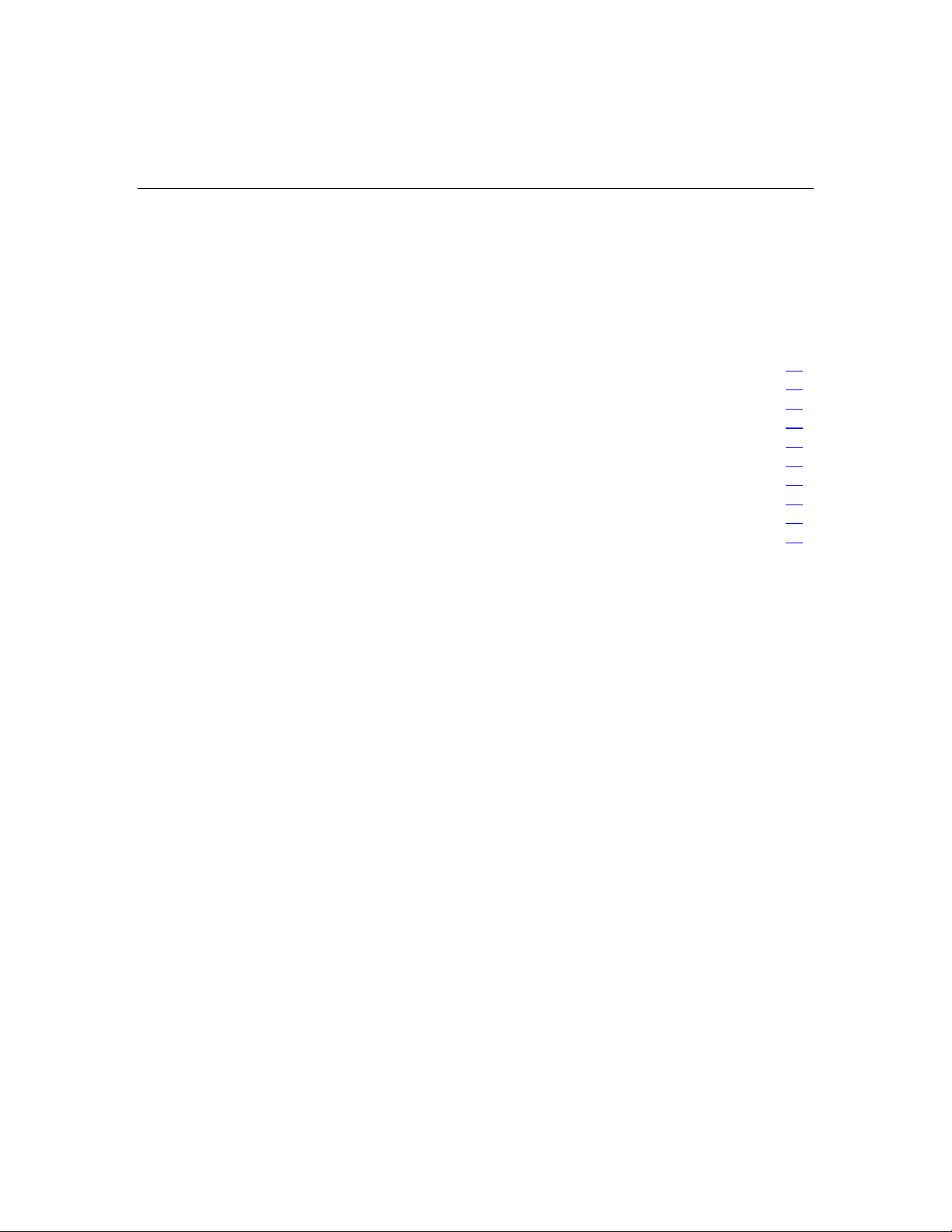
29
Configurazione del server
In questa sezione
Servizi di installazione opzionali..................................................................................................29
Risorse di pianificazione del rack.................................................................................................30
Ambiente ottimale ........................................................................................................................31
Avvertenze relative al rack...........................................................................................................35
Contenuto dell'imballo di spedizione del server...........................................................................35
Installazione delle opzioni hardware ............................................................................................36
Installazione del server nel rack ...................................................................................................36
Accensione e configurazione........................................................................................................38
Installazione del sistema operativo...............................................................................................39
Registrazione del server................................................................................................................39
Servizi di installazione opzionali
Forniti da tecnici esperti e qualificati, i servizi HP Care Pack consentono di
mantenere i server accesi e funzionanti con pacchetti di supporto concepiti
appositamente per i sistemi HP ProLiant. I servizi HP Care Pack integrano il
supporto sia hardware che software in un unico pacchetto. Sono disponibili varie
opzioni di livelli di servizi per rispondere a tutte le esigenze.
I servizi HP Care Pack offrono livelli di servizi aggiornati per espandere la
garanzia dei prodotti standard con pacchetti di supporto facili da acquistare
e da utilizzare che permettono di sfruttare al meglio gli investimenti dei server.
I principali servizi Care Pack sono:
• Supporto hardware
− Supporto entro 6 ore dalla chiamata ("Call-to-Repair")
− Intervento entro 4 ore 24x7 stesso giorno
− Intervento entro 4 ore stesso giorno lavorativo
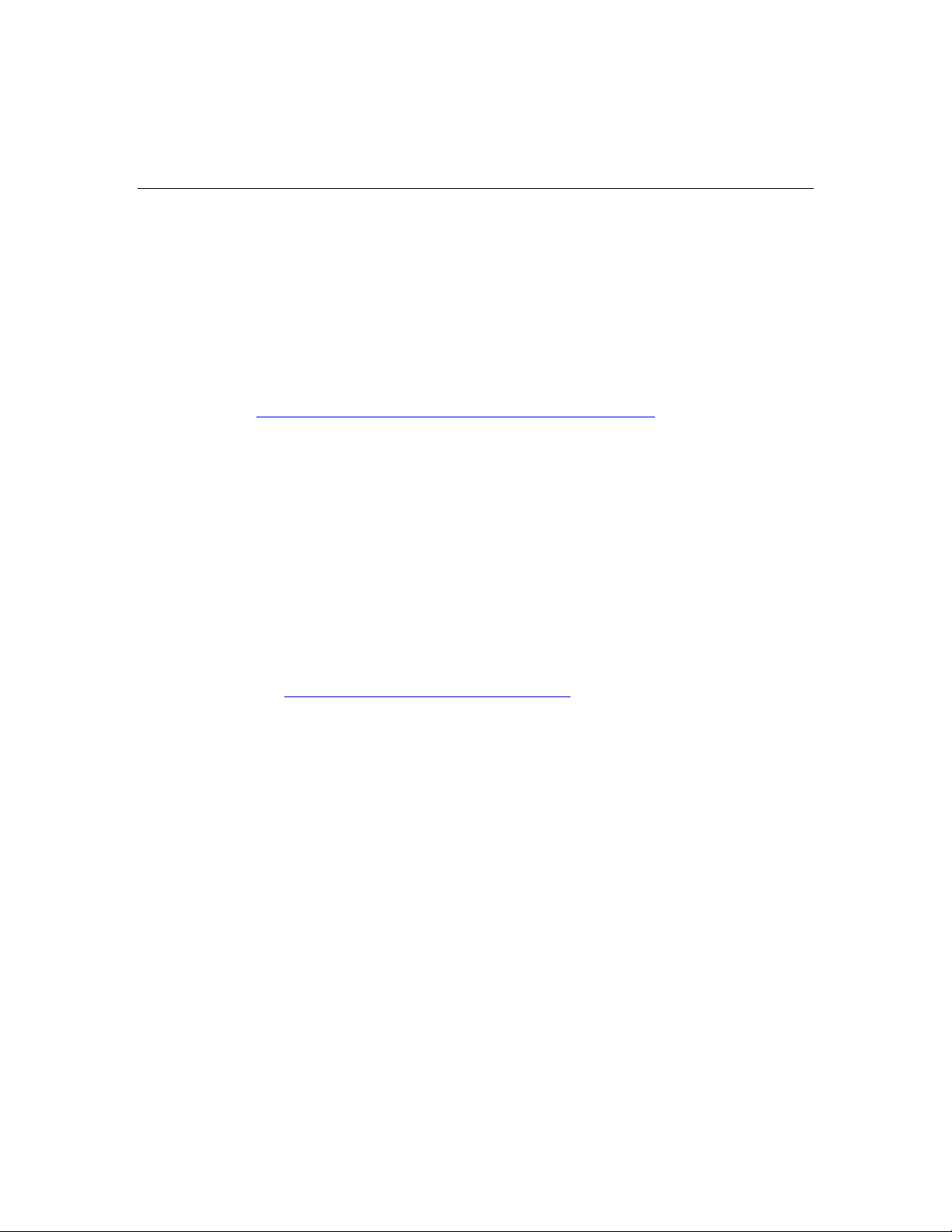
30 Server HP ProLiant DL320 Generation 4 - Guida utente
• Supporto software
− Microsoft®
− Linux
− HP ProLiant Essentials (HP SIM e RDP)
• Servizi di avvio e implementazione sia per l'hardware che per il software
Per maggiori informazioni sui servizi Care Pack, visitare il sito Web
(http://www.hp.com/hps/carepack/servers/cp_proliant.html).
Risorse di pianificazione del rack
Il kit di risorse per il rack viene fornito con tutti i rack HP o Compaq serie 9000,
10000 e H9. Qui di seguito viene riassunto il contenuto di ciascuna risorsa:
• Custom Builder è un servizio basato sul Web che permette di configurare
uno o più rack. Vi sono due modi per creare le configurazioni di un rack:
− una semplice interfaccia guidata
− una modalità di creazione personalizzata
Per ulteriori informazioni, visitare il sito Web
(http://www.hp.com/products/configurator).
• Il video Installing Rack Products offre una panoramica delle operazioni
necessarie per configurare un rack in cui vengono alloggiati vari componenti
e illustra le seguenti fasi importanti della configurazione:
− pianificazione del luogo di installazione
− installazione dei server e delle opzioni per rack
HP
HP
− cablaggio di più server in un rack
− accoppiamento di più rack

Configurazione del server 31
• Il CD Rack Products Documentation consente di visualizzare, ricercare e
stampare la documentazione sui rack HP e Compaq e relative opzioni. Aiuta
inoltre a installare e ottimizzare un rack tenendo conto delle caratteristiche
ambientali specifiche.
Se si desidera installare e configurare più server in un unico rack, fare
riferimento al white paper relativo all'implementazione ad alta densità sul sito
Web HP (
http://www.hp.com/products/servers/platforms).
Ambiente ottimale
Per l'installazione del server in un rack, selezionare un luogo che risponda agli
standard ambientali descritti in questa sezione.
Requisiti di spazio e circolazione dell'aria
Per consentire la realizzazione di interventi di manutenzione e un'adeguata
circolazione dell'aria, installare il rack attenendosi ai seguenti requisiti:
• Lasciare almeno 122 cm di spazio libero davanti al rack
• Lasciare almeno 76,2 cm di spazio libero sulla parte posteriore del rack.
• Lasciare almeno 122 cm di spazio libero tra la parte posteriore del rack
e il retro di un altro rack o serie di rack.
I server HP aspirano l'aria di raffreddamento dallo sportello anteriore ed
espellono l'aria calda dallo sportello posteriore. Di conseguenza, gli sportelli
anteriore e posteriore del rack devono essere ventilati adeguatamente per
consentire l'aspirazione dell'aria per il raffreddamento all'interno del cabinet
e l'espulsione dell'aria calda.
ATTENZIONE: per evitare un'errata ventilazione e danni
all'apparecchiatura, non bloccare le aperture di ventilazione.

32 Server HP ProLiant DL320 Generation 4 - Guida utente
Se lo spazio verticale del rack non è completamente occupato da un server o dai
componenti del rack, le aree vuote causano alterazioni nella circolazione dell'aria
all'interno del rack e tra i server. Coprire pertanto le aree vuote utilizzando i
pannelli di chiusura per garantire un'adeguata circolazione dell'aria.
ATTENZIONE: utilizzare sempre i pannelli di riempimento per
chiudere gli spazi verticali vuoti del rack e assicurare così una corretta
circolazione dell'aria. L'uso di un rack senza gli appositi pannelli di
chiusura può determinare un'errata ventilazione del sistema con
possibili danni termici.
I rack Serie 9000 e 10000 garantiscono un adeguato raffreddamento dei server
grazie a fori di circolazione del flusso d'aria posti in corrispondenza degli
sportelli anteriore e posteriore, creando in tal modo un'area di ventilazione pari
al 64% della superficie.
ATTENZIONE: quando si utilizzano i rack Compaq Serie 7000,
installare l'inserto a ventilazione ottimizzata dello sportello del rack
[numero di parte 327281-B21 (42U) o numero di parte 157847-B21
(22U)] per garantire una circolazione dell'aria dalla parte anteriore a
quella posteriore e un raffreddamento adeguati.
ATTENZIONE: se si utilizza un rack di altri produttori, è opportuno
osservare i seguenti requisiti aggiuntivi per assicurare un'adeguata
ventilazione ed evitare di danneggiare l'apparecchiatura:
• Sportelli anteriore e posteriore: se il rack 42U comprende gli sportelli
anteriore e posteriore, lasciare 5,35 cm
distribuiti tra la parte superiore e quella inferiore in modo da
consentire un'adeguata circolazione dell'aria. Tale area libera da
riservare alla ventilazione corrisponde al 64% della superficie totale.
• Lato: lo spazio libero tra il componente rack installato e i pannelli
laterali del rack deve essere di almeno 7 cm.
2
di fori uniformemente

Configurazione del server 33
Requisiti termici
Per garantire un funzionamento corretto e sicuro, collocare il sistema in un
ambiente ben ventilato con controllo automatico della temperatura ambientale.
La temperatura massima operativa dell'ambiente consigliata per la maggior parte
dei prodotti server è di 35°C. La temperatura nel locale in cui si trova il rack non
deve superare i 35°C.
ATTENZIONE: per ridurre il rischio di danni alle apparecchiature
durante l'installazione di componenti opzionali di altri produttori:
• Evitare che le apparecchiature opzionali impediscano la circolazione
dell'aria intorno al server o causino un aumento della temperatura
interna del rack oltre il limite massimo consentito.
• Non superare la temperatura massima dell'ambiente consigliata dal
produttore.
Requisiti di alimentazione
L'installazione dell'apparecchiatura deve essere eseguita da parte di elettricisti
qualificati secondo le normative locali o regionali riguardanti l'installazione di
apparecchiature elettroniche. Questa apparecchiatura è predisposta per il
funzionamento in installazioni conformi a NFPA 70, 1999 (National Electric
Code) e NFPA-75, 1992 (codice di protezione delle apparecchiature elettroniche
di elaborazione dati/computer). Per informazioni sui valori nominali di
alimentazione elettrica dei componenti opzionali, fare riferimento all'apposita
etichetta del prodotto o alla documentazione per l'utente fornita con il
componente.
AVVERTENZA: per ridurre il rischio di infortuni, incendi
o danni all'apparecchiatura, non sovraccaricare il circuito di
derivazione dell'alimentazione c.a. che alimenta il rack. Per i
requisiti di cablaggio e di installazione, consultare l'ente per
l'energia elettrica.
ATTENZIONE: proteggere il server contro sbalzi di tensione e
microinterruzioni di corrente usando un gruppo di continuità. Questo
dispositivo protegge l'hardware dai danni dovuti a sbalzi di tensione
e mantiene in funzione il sistema durante un'interruzione
dell'alimentazione.

34 Server HP ProLiant DL320 Generation 4 - Guida utente
Quando si installa più di un server, può essere necessario utilizzare diversi
dispositivi di alimentazione per garantire una potenza adeguata a tutte le
apparecchiature. Osservare le seguenti istruzioni:
• Equilibrare il carico di alimentazione del server tra i circuiti disponibili
di derivazione dell'alimentazione c.a.
• Non permettere che il carico di corrente c.a. dell'intero sistema superi
l'80 percento della corrente nominale c.a. del circuito di derivazione
• Non utilizzare prese multiple comuni per questa apparecchiatura
• Fornire un circuito elettrico separato per il server.
Requisiti di messa a terra
Per garantire un funzionamento corretto e sicuro, il server deve essere dotato di
un'adeguata messa a terra. Negli Stati Uniti occorre installare l'apparecchiatura
conformemente alle norme stabilite da NFPA 70, edizione 1999 (National
Electric Code), articolo 250, e dai codici che regolano le normative edilizie locali
e regionali. In Canada occorre installare l'apparecchiatura conformemente alle
norme stabilite dalla Canadian Standards Association, CSA C22.1, Canadian
Electrical Code. In tutti gli altri paesi, l'installazione deve essere conforme ai
codici regionali o nazionali che regolano i collegamenti elettrici, come il codice
IEC (International Electrotechnical Commission) 364, parti da 1 a 7. Inoltre, tutti
i dispositivi che erogano energia elettrica e che vengono utilizzati
nell’installazione, compresi i cavi di derivazione e le prese, devono essere dotati
di una messa a terra appropriata.
A causa dei valori elevati di dispersione delle correnti che si producono quando
più server sono collegati alla stessa sorgente di alimentazione, HP raccomanda
l'uso di un'unità di distribuzione dell'alimentazione (PDU, Power Distribution
Unit) collegata in maniera permanente all'installazione di derivazione
dell'edificio, oppure dotata di un cavo fisso, non staccabile, collegato a una presa
di rete di tipo industriale. A questo scopo si possono utilizzare le prese fisse o
autobloccanti di tipo NEMA oppure quelle conformi agli standard IEC 60309.
Per il server si sconsiglia l'utilizzo di prese multiple comuni.

Configurazione del server 35
Avvertenze relative al rack
AVVERTENZA: per ridurre il rischio di infortuni o di danni
all'apparecchiatura, adottare le seguenti precauzioni.
• I martinetti di livellamento devono essere estesi verso il
pavimento.
• L'intero peso del rack deve scaricarsi sui martinetti di
livellamento.
• Nelle installazioni su un solo rack gli stabilizzatori devono
essere collegati al rack.
• I rack devono essere accoppiati tra loro se si tratta di
un'installazione su più rack.
• Deve essere estratto un solo componente alla volta. Se per
qualsiasi motivo viene estratto più di un componente alla volta
il rack diventa instabile.
AVVERTENZA: per ridurre il rischio di infortuni o di danni
all'apparecchiatura, prendere le seguenti precauzioni quando si
scarica un rack:
• Sono necessarie almeno due persone per scaricare il rack dal
pallet in condizioni di sicurezza. Un rack 42U vuoto pesa 115
kg, è alto più di due metri e può diventare instabile quando lo si
sposta sulle rotelle girevoli.
•
Non restare di fronte al rack quando lo si fa scivolare giù dal
pallet. Maneggiare il rack afferrandolo sempre su entrambi i lati.
Contenuto dell'imballo del server
Rimuovere il server dall'imballo e individuare il materiale e la documentazione
necessari per l'installazione. Tutti gli elementi necessari per il montaggio del
server su rack sono forniti insieme al rack o al server.
L'imballo del server contiene i seguenti elementi:
• Server
• Documentazione stampata per l'installazione, CD della documentazione
e prodotti software

36 Server HP ProLiant DL320 Generation 4 - Guida utente
• Cavo di alimentazione
• Kit degli elementi per il montaggio su rack e relativa documentazione
Oltre al materiale fornito, è necessario procurarsi quanto segue:
• CD o dischetti del software applicativo
• Opzioni da installare
• Cacciavite Phillips
Installazione delle opzioni hardware
Installare tutte le eventuali opzioni hardware prima di inizializzare il server.
Per informazioni sull'installazione delle opzioni, fare riferimento alla
documentazione relativa alle opzioni. Per informazioni specifiche sul server,
vedere la sezione "Installazione delle opzioni h
ardware" a pag. 41.
Installazione del server nel rack
Per installare il server in un rack a fori quadrati, circolari o filettati, vedere
le istruzioni fornite insieme al kit degli elementi di montaggio del rack.
Se si installa il server in un rack Telco, ordinare il kit di opzioni adeguato al sito
Web
RackSolutions.com (http://www.racksolutions.com/hp). Seguire le
istruzioni specifiche per il server fornite sul sito Web per installare le staffe del
rack.
Servirsi delle informazioni seguenti per collegare al server i cavi delle periferiche
e i cavi di alimentazione.

Configurazione del server 37
AVVERTENZA: per ridurre il rischio di scariche elettriche,
incendi o danni alle apparecchiature, non inserire connettori
telefonici o per telecomunicazioni nei connettori RJ-45.
Rif. Descrizione
1 Slot di espansione PCI-X 2, lunghezza intera (slot PCI Express 1 opzionale)
2 Slot di espansione PCI Express 1, profilo ribassato, messa lunghezza
3 Alimentatore
4 Pulsante/LED UID
5 Controller di rete 10/100/1000 n. 2
6 Controller di rete 10/100/1000 n. 1
7 Porta di gestione iLO 2
8 Connettore seriale
9 Connettore della tastiera
10 Connettore del mouse
11 Connettore video
12 Connettori USB (2)

38 Server HP ProLiant DL320 Generation 4 - Guida utente
Accensione e configurazione
IMPORTANTE: il tasto F8 è unicamente disponibile se nel server
è installato un controller di memorizzazione supportato.
Per accendere il server, premere il pulsante On/Standby.
Mentre il server si avvia, le utility RBSU e ORCA vengono configurate
automaticamente per preparare il server all'installazione del sistema operativo.
• Premere il tasto
F8 quando il sistema lo richiede durante l'inizializzazione
del controller di array per configurare quest'ultimo mediante l'utility ORCA.
Il controller di array assume l'impostazione predefinita RAID 0 con un'unità
installata e RAID 1 con più di un'unità installata.
• Premere il tasto
per accedere a RBSU
e il sistema operativo
F9 quando il sistema lo richiede durante il processo di avvio
e modificare le impostazioni del server, come la lingua
. Per impostazione predefinita il sistema è impostato
sulla lingua inglese.
Per ulteriori informazioni sulla configurazione automatica, consultare la
utente di HP ROM-Based Setup Utility
nel CD della documentazione.
Guida

Configurazione del server 39
Installazione del sistema operativo
Per poter funzionare correttamente, il server deve utilizzare un sistema operativo
supportato. Per informazioni aggiornate sui sistemi operativi supportati, visitare
il sito Web HP (
Esistono due metodi per installare un sistema operativo sul server:
• Installazione assistita da SmartStart: inserire il CD SmartStart nell'unità
CD-ROM e riavviare il server.
• Installazione manuale: inserire il CD del sistema operativo nell'unità
CD-ROM e riavviare il server. Per eseguire questa procedura può essere
necessario scaricare driver aggiuntivi dal sito Web
(http://www.hp.com/support).
Seguire le istruzioni visualizzate per iniziare il processo di installazione.
dischetto del driver.
Per informazioni sull'uso di questi percorsi di installazione, consultare il
pieghevole di installazione di SmartStart che è incluso nell'HP ProLiant
Essentials Foundation Pack fornito con il server.
http://www.hp.com/go/supportos).
HP
NOTA: per la configurazione SATA RAID, deve essere creato un
Registrazione del server
Per registrare un server, utilizzare la scheda di registrazione presente nell'HP
ProLiant Essentials Foundation Pack o sul sito Web
HP (http://register.hp.com).

41
Installazione delle opzioni hardware
In questa sezione
Introduzione..................................................................................................................................41
Memoria opzionale.......................................................................................................................42
Disco rigido opzionale..................................................................................................................45
Gruppo unità ottica opzionale.......................................................................................................49
Gruppo unità a dischetti opzionale ...............................................................................................53
Scheda di espansione....................................................................................................................58
Controller di memorizzazione opzionale......................................................................................59
Installazione delle schede rialzate PCI .........................................................................................60
Introduzione
Se si installa più di un'opzione, leggere le istruzioni di installazione per tutte
le opzioni hardware e identificare le operazioni simili per facilitare il processo
di installazione.
AVVERTENZA: per ridurre il rischio di ustioni dovute al
contatto con componenti surriscaldati, lasciare che le unità disco
e i componenti interni del sistema si raffreddino prima di toccarli.
ATTENZIONE: per evitare danni ai componenti elettrici, collegare
adeguatamente a terra il server prima di iniziare qualsiasi procedura di
installazione. Una messa a terra inadeguata può provocare scariche
elettrostatiche.

42 Server HP ProLiant DL320 Generation 4 - Guida utente
Memoria opzionale
È possibile espandere la memoria del server installando moduli DIMM DDR2
SDRAM PC4200 privi di buffer. Il sistema supporta fino a quattro moduli
DIMM DDR2 SDRAM ECC.
NOTA: per impostazione predefinita, il server è impostato su
Advanced ECC Support (Supporto ECC avanzato). Per maggiori
informazioni, fare riferimento a "
pag.
69)".
Il server supporta una configurazione di memoria standard per prestazioni
ottimali con max. 8 GB di memoria attiva (quattro moduli di memoria da 2 GB).
Configurazione della memoria con e senza interleaving
Il server supporta configurazioni di memoria con e senza interleaving. La
memoria con interleaving aumenta la larghezza di banda abilitando l'accesso
simultaneo a diversi blocchi di dati. Ad esempio, per sovrappore i processi di
lettura-scrittura, il server divide la memoria di sistema tra le varie coppie di
DIMM e quindi effettua operazioni di scrittura e lettura da ciascun DIMM
simultaneamente. Per una configurazione con interleaving, installare sempre
DIMM identici a coppie. Per una configurazione senza interleaving, installare
un solo DIMM nel solo slot 1.
HP ROM-Based Setup Utility (a
Istruzioni per l'installazione dei moduli DIMM
Osservare le seguenti istruzioni durante l’installazione di moduli di memoria
addizionali:
• I moduli DIMM installati nel server devono essere di tipo DDR2 DRAM
privi di buffer a 2,5 Volt e 64 bit, di tipo ECC.
• Tutti i moduli DIMM installati devono avere la stessa velocità (DDR2
PC4200). Non installare moduli DIMM che supportano velocità diverse.
• Se si utilizza un solo modulo DIMM, HP consiglia di installarlo nello
slot 1A.

Installazione delle opzioni hardware 43
Il BIOS rileva l'occupazione degli slot DIMM e imposta il sistema nel modo
seguente:
• Modalità a banco singolo: DIMM installati in un solo banco.
• Modalità a doppio banco con interleave: DIMM installati in entrambi
i banchi con uguale capacità per banco.
La tabella seguente elenca alcune possibili configurazioni. Per ottimizzare
le prestazioni, HP consiglia di optare per configurazioni a doppio banco
con interleave.
Slot 1A Slot 2A Slot 3B Slot 4B Memoria totale Modalità
512 MB — — — 512 MB Banco singolo
512 MB — 512 MB — 1 GB Doppio banco con
interleave
1 GB — — — 1 GB Banco singolo
1 GB — 1 GB — 2 GB Doppio banco con
interleave
1 GB 1 GB 1 GB 1 GB 4 GB Doppio banco con
interleave

44 Server HP ProLiant DL320 Generation 4 - Guida utente
Installazione dei moduli DIMM
1. Spegnere il server ("Spegnimento del server" a pag. 21).
2. Rimuovere il server dal rack ("Rimozione del server dal rack" a pag. 24).
Rimuovere il pannello di accesso ("Rimozione del pannello di accesso"
3.
24).
a pag.
4. Aprire i gancetti dello slot del modulo DIMM.
5. Installare il modulo DIMM.
6.
Installare il pannello di accesso ("Installazione del pannello di accesso"
25).
a pag.
Installare il server nel rack ("Installazione del server nel rack" a pag. 36).
7.

Installazione delle opzioni hardware 45
Unità disco rigido opzionale
Il server offre capacità non hot plug tramite il controller SATA integrato.
Per ottenere capacità hot plug SAS o SATA occorre invece installare
un controller opzionale.
Istruzioni per le unità disco rigido
Quando si aggiungono unità disco rigido al server, è necessario attenersi
alle seguenti istruzioni di carattere generale:
• Il sistema imposta automaticamente tutti i numeri di unità.
• Se si utilizza un solo disco rigido, installarlo nell'alloggiamento
con il numero di unità più basso.
• Le unità raggruppate nello stesso array devono avere la stessa capacità
in modo da garantire la maggiore efficienza possibile dello spazio di
memorizzazione.
I controller di memorizzazione opzionali offrono supporto per capacità hot plug
e per i LED delle unità. I controller opzionali sono:
• Controller integrato, che supporta i dischi rigidi SATA non hot-plug.
I LED delle unità disco non sono supportati.
• Controller SATA opzionali, che supportano i dischi rigidi SATA hot plug
e i LED delle unità.
• Controller SAS opzionali, che supportano i dischi rigidi SAS o
SATA hot plug e i LED delle unità.
NOTA: ACU non supporta la combinazione di unità SAS e SATA
nello stesso volume logico.

46 Server HP ProLiant DL320 Generation 4 - Guida utente
Rimozione di un pannello di riempimento per unità disco rigido
Per rimuovere il componente:
ATTENZIONE: per evitare un'errata ventilazione e danni termici,
far funzionare il server solo quando tutti gli alloggiamenti sono occupati
con un componente o un pannello di riempimento.

Installazione delle opzioni hardware 47
Rimozione dei dischi rigidi
Per rimuovere il componente:
1. Eseguire un backup di tutti i dati dell'unità disco.
Spegnere il server ("Spegnimento del server" a pag. 21).
2.
3. Rimuovere l'unità disco rigido.
ATTENZIONE: per evitare un'errata ventilazione e danni termici,
far funzionare il server solo quando tutti gli alloggiamenti sono occupati
con un componente o un pannello di riempimento.
Installazione dei dischi rigidi
IMPORTANTE: la capacità hot plug e il supporto dei LED delle
unità sono unicamente disponibili se si installa nel server un controller
opzionale.
1. Spegnere il server ("Spegnimento del server" a pag. 21).
Rimuovere dall'alloggiamento il disco rigido o il relativo pannello di
2.
riempimento
disco rigido
(vedere "Rimozione di un pannello di riempimento per unità
" a pag. 46).

48 Server HP ProLiant DL320 Generation 4 - Guida utente
3. Preparare l'unità disco rigido.
4. Installare l'unità disco rigido.

Installazione delle opzioni hardware 49
Gruppo unità ottica opzionale
ATTENZIONE: per evitare un'errata ventilazione e danni termici,
far funzionare il server solo quando tutti gli alloggiamenti sono occupati
con un componente o un pannello di riempimento.
NOTA: il server supporta dispositivi ottici a profilo ribassato,
tra cui CD-ROM, DVD-ROM e DVD-RW.
1. Spegnere il server ("Spegnimento del server" a pag. 21).
Rimuovere il server dal rack ("Rimozione del server dal rack" a pag. 24).
2.
3.
Rimuovere il pannello di accesso ("Rimozione del pannello di accesso"
a pag.
24).
Rimuovere il gruppo ventole ("Rimozione del gruppo ventole" a pag. 26).
4.
5. Scollegare il cavo della scheda LED del pannello anteriore.
6. Scollegare eventualmente i cavi dai dispositivi installati nel telaio
per supporti.

50 Server HP ProLiant DL320 Generation 4 - Guida utente
7. Togliere il telaio per supporti.
8. Rimuovere il pannello di riempimento dell'unità ottica.

Installazione delle opzioni hardware 51
9. Rimuovere le viti richieste per installare l'unità ottica.
NOTA: il telaio per supporti è dotato di cinque viti,
anche se per installare un'unità disco ne servono solo quattro.
10. Installare l'unità ottica nel telaio per supporti.

52 Server HP ProLiant DL320 Generation 4 - Guida utente
11. Installare il telaio per supporti.
12. Collegare all'unità ottica il cavo segnale e il cavo di alimentazione.
13. Collegare tutti i cavi alle altre unità installate nel telaio per supporti,
se presenti.

Installazione delle opzioni hardware 53
14. Collegare il cavo della scheda LED del pannello anteriore.
Installare il gruppo ventole ("Installazione del gruppo ventole" a pag. 28).
15.
Installare il pannello di accesso ("Installazione del pannello di accesso"
16.
25).
a pag.
Installare il server nel rack ("Installazione del server nel rack" a pag. 36).
17.
Gruppo unità a dischetti opzionale
ATTENZIONE: per evitare un'errata ventilazione e danni termici,
far funzionare il server solo quando tutti gli alloggiamenti sono occupati
con un componente o un pannello di riempimento.
1. Spegnere il server ("Spegnimento del server" a pag. 21).
2. Rimuovere il server dal rack ("Rimozione del server dal rack" a pag. 24).
Rimuovere il pannello di accesso ("Rimozione del pannello di accesso"
3.
24).
a pag.
Rimuovere il gruppo ventole ("Rimozione del gruppo ventole" a pag. 26).
4.

54 Server HP ProLiant DL320 Generation 4 - Guida utente
5. Scollegare il cavo della scheda LED del pannello anteriore.
6. Scollegare eventualmente i cavi dai dispositivi installati nel telaio
per supporti.
7. Togliere il telaio per supporti.

Installazione delle opzioni hardware 55
8. Rimuovere il pannello di riempimento dell'unità a dischetti.
9. Rimuovere le viti richieste per installare l'unità a dischetti.
NOTA: il telaio per supporti è dotato di cinque viti,
anche se per installare un'unità disco ne servono solo quattro.

56 Server HP ProLiant DL320 Generation 4 - Guida utente
10. Installare l'unità a dischetti nel telaio per supporti.
11. Installare il telaio per supporti.

Installazione delle opzioni hardware 57
12. Collegare il cavo dell'unità a dischetti all'unità stessa.
13. Collegare tutti i cavi alle altre unità installate nel telaio per supporti,
se presenti.
14. Collegare il cavo della scheda LED del pannello anteriore.
15. Installare il gruppo ventole ("Installazione del gruppo ventole" a pag. 28).
16.
Installare il pannello di accesso ("Installazione del pannello di accesso"
a pag.
25).
Installare il server nel rack ("Installazione del server nel rack" a pag. 36).
17.

58 Server HP ProLiant DL320 Generation 4 - Guida utente
Scheda di espansione
1. Spegnere il server ("Spegnimento del server" a pag. 21).
Rimuovere il server dal rack ("Rimozione del server dal rack" a pag. 24).
2.
3. Rimuovere il pannello di accesso ("Rimozione del pannello di accesso"
a pag.
24).
Rimuovere il gruppo scheda rialzata PCI (vedere "Rimozione del gruppo
4.
scheda rialzata PCI
5. Rimuovere il pannello di riempimento del frontalino.
" a pag. 25).

Installazione delle opzioni hardware 59
6. Installare la scheda di espansione.
Installare il gruppo scheda rialzata PCI (vedere "Installazione del gruppo
7.
scheda rialzata PCI
Installare il pannello di accesso ("Installazione del pannello di accesso"
8.
a pag.
25).
" a pag. 26).
9. Installare il server nel rack ("Installazione del server nel rack" a pag. 36).
Controller di memorizzazione opzionale
IMPORTANTE: per informazioni relative all'installazione e alla
configurazione, consultare la documentazione fornita con l'opzione.
1. Spegnere il server ("Spegnimento del server" a pag. 21).
2.
Rimuovere il server dal rack ("Rimozione del server dal rack" a pag. 24).
Rimuovere il pannello di accesso ("Rimozione del pannello di accesso"
3.
24).
a pag.
Rimuovere il gruppo scheda rialzata PCI (vedere "Rimozione del gruppo
4.
scheda rialzata PCI
Installare il controller di memorizzazione ("Scheda di espansione" a pag. 58).
5.
" a pag. 25).

60 Server HP ProLiant DL320 Generation 4 - Guida utente
6. Installare il gruppo scheda rialzata PCI (vedere "Installazione del gruppo
scheda rialzata PCI
IMPORTANTE: il server non si accende se il gruppo della scheda
rialzata PCI non è inserito correttamente.
" a pag. 26).
7. Rimuovere il gruppo ventole ("Rimozione del gruppo ventole" a pag. 26).
8. Rimuovere i cavi dell'unità disco rigido.
9. Collegare al controller e al backplane il cavo hot plug SATA/SAS del DL320
fornito con il kit opzionale del controller di memorizzazione.
10.
Installare il gruppo ventole ("Installazione del gruppo ventole" a pag. 28).
11. Installare il pannello di accesso ("Installazione del pannello di accesso"
a pag.
25).
Installare il server nel rack ("Installazione del server nel rack" a pag. 36).
12.
Installazione delle schede rialzate PCI Express
1. Spegnere il server ("Spegnimento del server" a pag. 21).
Estrarre il server dal rack, se necessario ("Estrazione del server dal rack"
2.
23).
a pag.
Rimuovere il pannello di accesso ("Rimozione del pannello di accesso"
3.
24).
a pag.

Installazione delle opzioni hardware 61
4. Rimuovere il gruppo scheda rialzata PCI (vedere "Rimozione del gruppo
scheda rialzata PCI
" a pag. 25).
5. Rimuovere le schede di espansione eventualmente installate.
6. Rimuovere la scheda rialzata con lo slot per schede a lunghezza intera.
IMPORTANTE: nel rimuovere le due parti della scheda rialzata,
fare attenzione all'orientamento degli slot su ciascun lato. Questa
informazione è importante per le procedure successive.

62 Server HP ProLiant DL320 Generation 4 - Guida utente
7. Installare la scheda rialzata PCI Express.
Installare le eventuali schede di espansione PCI Express
8.
("Scheda di espansione" a pag. 58).
9. Installare il gruppo scheda rialzata PCI (vedere "Installazione del gruppo
scheda rialzata PCI
" a pag. 26).
IMPORTANTE: il server non si accende se il gruppo della scheda
rialzata PCI non è inserito correttamente.
10. Installare il pannello di accesso ("Installazione del pannello di accesso"
a pag.
25).
11. Installare il server nel rack ("Installazione del server nel rack" a pag. 36).

63
Cablaggio del server
In questa sezione
Istruzioni di cablaggio ..................................................................................................................63
Instradamento dei cavi del server .................................................................................................64
Instradamento del cavo del controller SATA integrato................................................................65
Instradamento del cavo del controller SATA/SAS opzionale ......................................................66
Istruzioni di cablaggio
Questa sezione fornisce le linee guida che aiutano a decidere su come effettuare
il cablaggio del server e delle opzioni hardware allo scopo di ottimizzarne le
prestazioni.
Per maggiori informazioni sul cablaggio delle periferiche, consultare la
documentazione tecnica sull'implementazione ad alta densità nel sito Web
all'indirizzo
(http://www.hp.com/products/servers/platforms).
HP

64 Server HP ProLiant DL320 Generation 4 - Guida utente
Instradamento dei cavi del server
ATTENZIONE: nell'instradare i cavi, accertarsi sempre che non
vengano a trovarsi in posizioni in cui possano essere schiacciati o
possano ostacolare il flusso dell'aria.
IMPORTANTE: Installare i cavi senza bloccare il flusso dell'aria
o altri componenti installati. Usare i fermacavi presenti nello chassis per
disporre correttamente i cavi.

Cablaggio del server 65
Instradamento del cavo del controller SATA opzionale
ATTENZIONE: nell'instradare i cavi, accertarsi sempre che non
vengano a trovarsi in posizioni in cui possano essere schiacciati o
possano ostacolare il flusso dell'aria.

66 Server HP ProLiant DL320 Generation 4 - Guida utente
Instradamento del cavo del controller SATA/SAS opzionale
ATTENZIONE: nell'instradare i cavi, accertarsi sempre che non
vengano a trovarsi in posizioni in cui possano essere schiacciati o
possano ostacolare il flusso dell'aria.

67
Software del server e utility di configurazione
In questa sezione
Strumenti di configurazione .........................................................................................................67
Strumenti di gestione....................................................................................................................74
Strumenti di diagnostica...............................................................................................................79
Strumenti di aggiornamento del sistema.......................................................................................81
Strumenti di configurazione
Elenco degli strumenti:
Software SmartStart......................................................................................................................67
HP ROM-Based Setup Utility ......................................................................................................69
Array Configuration Utility..........................................................................................................71
HP ProLiant Essentials Rapid Deployment Pack .........................................................................72
Reimmissione del numero di serie del server e dell'ID prodotto..................................................73
Software SmartStart
SmartStart è un pacchetto di programmi software che permette di ottimizzare
il setup di un server singolo e di gestirne la configurazione in modo semplice
e coerente. Provato su molti server ProLiant, SmartStart garantisce
configurazioni sicure ed affidabili.
SmartStart è un supporto al processo di installazione in quanto permette
di eseguire numerose operazioni di configurazione, tra cui:
• Configurazione dell'hardware tramite le utility di configurazione integrate,
come RBSU e ORCA.
• Preparazione del sistema per l'installazione di versioni standardizzate
dei principali sistemi operativi.

68 Server HP ProLiant DL320 Generation 4 - Guida utente
• Installazione di driver ottimizzati per i server, agenti gestionali e utility,
in modo automatico e con ogni installazione guidata.
• Test dei componenti hardware del server mediante
("HP Insight Diagnostics" a pag. 79).
Utility
• Installazione dei driver del software direttamente dal CD. Per i sistemi che
hanno accesso a Internet, il menu di esecuzione automatica di SmartStart
offre l'accesso a un elenco completo di software per sistemi ProLiant.
• Abilitazione dell'accesso alle utility Array Configuration (a pag.
Array Diagnostics (a pag.
SmartStart è incluso in HP ProLiant Essentials Foundation Pack. Per maggiori
informazioni sul software SmartStart, consultare HP ProLiant Essentials
Foundation Pack o il sito Web HP (http://www.hp.com/servers/smartstart).
SmartStart Scripting Toolkit
SmartStart Scripting Toolkit è un prodotto d'installazione per server che fornisce
una procedura automatizzata non assistita per l'installazione di un numero elevato
di server. Lo SmartStart Scripting Toolkit è stato progettato per supportare i
server ProLiant BL, ML e DL. Il toolkit include un set di utility modulare e della
documentazione importante che descrive come utilizzare questi nuovi strumenti
per realizzare un processo di installazione automatica dei server.
Utilizzando la tecnologia SmartStart, lo Scripting Toolkit fornisce un modo
flessibile per creare degli script di configurazione standard dei server. Questi
script sono utilizzati per automatizzare numerosi passaggi manuali durante il
processo di configurazione del server. Questo processo di configurazione
automatica riduce il tempo d'installazione di ogni server, rendendo possibile
un'installazione graduale ed efficace di un numero elevato di server.
Insight Diagnostics
71),
80) ed Erase (a pag. 76).
Per ulteriori informazioni e per scaricare il software SmartStart Scripting Toolkit,
visitare il sito Web
HP (http://www.hp.com/servers/sstoolkit).

Software del server e utility di configurazione 69
HP ROM-Based Setup Utility
Il software RBSU è un'utility di configurazione integrata che svolge numerose
funzioni di configurazione, tra cui:
• Configurazione delle periferiche di sistema e delle opzioni installate
• Visualizzazione delle informazioni di sistema
• Selezione del controller di avvio principale
• Configurazione delle opzioni di memoria
• Selezione della lingua
Per maggiori informazioni sull'utility RBSU, consultare la
ROM-Based Setup Utility
(http://www.hp.com/servers/smartstart).
Uso dell'utility RBSU
Alla prima accensione del server, il sistema richiede di accedere all'utility RBSU
e di selezionare una lingua. Le impostazioni di configurazione predefinite
vengono stabilite a questo punto, ma possono successivamente essere modificate.
La maggior parte delle funzioni dell'utility RBSU non sono necessarie per
configurare il server.
Per effettuare selezioni all'interno dell'utility RBSU, utilizzare i seguenti tasti:
• Per accedere all'utility RBSU, premere F9 durante l'avvio quando viene
richiesto nella parte superiore destra dello schermo.
• Utilizzare i tasti freccia per spostarsi nel sistema dei menu.
• Per selezionare, premere il tasto Invio.
Guida utente di HP
sul CD della documentazione o al sito Web HP
IMPORTANTE: l'utility RBSU salva automaticamente le
impostazioni quando viene premuto il tasto Invio. L'utility non richiede
di confermare le impostazioni prima di uscire. Per modificare
un'impostazione selezionata, occorre selezionare un'impostazione
diversa e premere il tasto Invio.

70 Server HP ProLiant DL320 Generation 4 - Guida utente
Processo di configurazione automatica
IMPORTANTE: il tasto F8 è unicamente disponibile se nel server
è installato un controller di memorizzazione supportato.
Il processo di configurazione automatica viene eseguito quando il server si avvia
per la prima volta. Durante la sequenza di accensione, la ROM configura
automaticamente l'intero sistema senza bisogno di interventi. Durante questo
processo, l'utility ORCA configura quasi sempre automaticamente l'array su
una impostazione predefinita basata sul numero di unità collegate al server.
NOTA: il server potrebbe non supportare tutti gli esempi
che seguono.
NOTA: se l'unità di avvio non è vuota o è stata scritta in
precedenza, l'utility ORCA non configura l'array automaticamente.
È necessario eseguire l'utility ORCA per configurare le impostazioni
dell'array.
Unità installate Unità utilizzate Livello RAID
1 1 RAID 0
2 2 RAID 1
3, 4, 5 o 6 3, 4, 5 o 6 RAID 5
Più di 6 0 nessuno
Per modificare qualsiasi impostazione predefinita dell'utility ORCA e prevalere
sul processo di configurazione automatica, premere il tasto
F8 quando viene
richiesto.
Per impostazione predefinita, il processo di configurazione automatica configura
il sistema per la lingua inglese. Per modificare una qualsiasi delle impostazioni
predefinite nel processo di configurazione automatica (ad esempio le
impostazioni relative a lingua, sistema operativo e controller di avvio principale),
eseguire l'utility RBSU premendo il tasto F9 quando viene richiesto. Una volta
selezionate le impostazioni, uscire da RBSU e attendere che il server esegua un
riavvio automatico.
Per maggiori informazioni, consultare la
Utility
(
sul CD della documentazione oppure il sito Web HP
http://www.hp.com/servers/smartstart).
Guida utente di HP ROM-Based Setup

Software del server e utility di configurazione 71
Opzioni di avvio
Una volta completato il processo di configurazione automatica, o in seguito
all'uscita dall'utility RBSU e al successivo riavvio del server, viene eseguito il
test POST, al termine del quale viene visualizzata la schermata delle opzioni
d'avvio. Questa schermata rimane visibile per diversi secondi prima che il server
tenti di eseguire la procedura d'avvio da un dischetto, da un CD o dal disco
rigido. Durante questo intervallo di tempo, è possibile installare un sistema
operativo o realizzare delle modifiche alla configurazione del server attraverso
il menu che appare sullo schermo.
BIOS Serial Console
L'opzione BIOS Serial Console (Console seriale del BIOS) permette di
configurare la porta seriale in modo da visualizzare i messaggi d'errore POST ed
eseguire in remoto l'utility RBSU tramite una connessione seriale alla porta COM
del server. Il server che viene configurato in remoto non richiede la presenza di
tastiera e mouse.
Per maggiori informazioni sulla console seriale del BIOS, consultare il
documento
oppure il sito Web
Guida utente di BIOS Serial Console sul CD della documentazione
HP (http://www.hp.com/servers/smartstart).
Array Configuration Utility
L'utility ACU è un programma basato su browser che presenta le seguenti
caratteristiche:
• Funziona come applicazione locale o servizio remoto
• Supporta l'espansione online della capacità di array, l'estensione delle unità
logiche, l'assegnazione di memoria di riserva online e il cambiamento delle
dimensioni dello stripe o del livello RAID
• Suggerisce la configurazione ottimale per un sistema non configurato
• Fornisce varie modalità operative, per aumentare la velocità di
configurazione o il controllo sulle opzioni di configurazione
• Resta disponibile per tutto il tempo in cui il server è acceso

72 Server HP ProLiant DL320 Generation 4 - Guida utente
• Visualizza suggerimenti per le singole operazioni di una procedura di
configurazione
Le impostazioni minime di visualizzazione per ottenere prestazioni ottimali sono
una risoluzione di 800 × 600 pixel e 256 colori. I server con sistema operativo
Microsoft® richiedono Internet Explorer 5.5 (con Service Pack 1) o una versione
successiva. Per i server Linux, vedere il file README.TXT che contiene
ulteriori informazioni sui browser e di supporto.
Per maggiori informazioni, consultare la
Configuration Utility
sul CD della documentazione o il sito Web HP
Guida utente di HP Array
(http://www.hp.com).
HP ProLiant Essentials Rapid Deployment Pack
Il software RDP è la soluzione consigliata per installare rapidamente un numero
elevato di server. Questo software integra due potenti prodotti: Altiris
Deployment Solution e HP ProLiant Integration Module.
L'intuitiva interfaccia grafica della console Altiris Deployment Solution permette
di svolgere operazioni semplici e immediate (mediante selezione e
trascinamento) per installare e configurare i server di destinazione (inclusi i
server blade) a partire da una postazione remota. Essa consente di eseguire
funzioni di imaging o scripting e di mantenere aggiornate le immagini software.
Per maggiori informazioni sull'RDP, consultare la documentazione fornita con il
CD ProLiant Essentials Rapid Deployment Pack o visitare il sito Web HP
http://www.hp.com/servers/rdp).
(

Software del server e utility di configurazione 73
Reimmissione del numero di serie del server e dell'ID prodotto
Dopo la sostituzione della scheda di sistema, è necessario reimmettere il numero
di serie del server e l'ID del prodotto.
1. Durante la sequenza di avvio del server, premere il tasto F9 per accedere
all'utility RBSU.
2. Selezionare il menu System Options (Opzioni del sistema).
3. Selezionare
Serial Number (Numero di serie). Viene visualizzato il seguente
avviso:
WARNING! WARNING! WARNING! The serial number is loaded
into the system during the manufacturing process and
should NOT be modified. This option should only be used
by qualified service personnel. This value should always
match the serial number sticker located on the chassis.
4. Premere Invio per cancellare l'avviso.
5. Immettere il numero di serie e premere
6. Selezionare
Product ID (ID prodotto).
7. Immettere l'ID prodotto e premere
8. Premere il tasto
Esc per chiudere il menu.
Invio.
Invio.
9. Premere il tasto Esc per uscire da RBSU.
10. Premere il tasto F10 per confermare l'uscita dall'utility RBSU.
Il server si riavvia automaticamente.

74 Server HP ProLiant DL320 Generation 4 - Guida utente
Strumenti di gestione
Elenco degli strumenti:
Automatic Server Recovery..........................................................................................................74
Utility ROMPaq............................................................................................................................75
Tecnologia Integrated Lights-Out 2 .............................................................................................75
Utility Erase..................................................................................................................................76
HP Systems Insight Manager .......................................................................................................76
Management Agents.....................................................................................................................77
Supporto per memoria ROM ridondante......................................................................................77
Supporto e funzionalità USB........................................................................................................77
Automatic Server Recovery
ASR (Automatic Server Recovery) è una funzione che provoca il riavvio del
sistema in caso di errori gravi del sistema operativo, come schermate blu,
ABEND o errore irreversibile del kernel. Un timer di sicurezza del sistema,
chiamato timer ASR, si avvia quando viene caricato il driver System
Management, definito anche driver di sicurezza (health driver). Durante il
normale funzionamento del sistema operativo, il sistema azzera periodicamente il
timer. Quando invece si verifica un errore del sistema operativo, il timer giunge a
scadenza e riavvia il server.
La funzione ASR aumenta la disponibilità del server, causandone il riavvio entro
un intervallo di tempo specificato dal verificarsi di un errore irreversibile o da un
arresto del sistema. Allo stesso tempo, la console di HP SIM invia un messaggio
a un numero prestabilito di un cercapersone per segnalare al responsabile che
ASR ha riavviato il sistema. È possibile disabilitare la funzione ASR dalla
console di HP SIM o dall'utility RBSU.

Software del server e utility di configurazione 75
Utility ROMPaq
Flash ROM consente di aggiornare il firmware (BIOS) con le utility ROMPaq
di sistema o delle opzioni. Per aggiornare il BIOS, inserire il dischetto ROMPaq
nell'unità a dischetti e avviare il sistema.
L'utility ROMPaq verifica il sistema ed offre la possibilità di scegliere tra diverse
revisioni ROM disponibili (se ve ne sono più di una). Questa procedura è
identica per le utility ROMPaq del sistema e delle opzioni.
Per ulteriori informazioni sull'utility ROMPaq, visitare il sito Web
(http://www.hp.com/servers/manage).
Tecnologia Integrated Lights-Out 2
Il sottosistema iLO 2 è un componente standard di alcuni server ProLiant che
garantisce la sicurezza del sistema e permette la gestione remota del server.
Il sottosistema iLO 2 comprende un microprocessore intelligente, la memoria
protetta e un'interfaccia di rete dedicata. Questa configurazione lo rende
indipendente dal server host e dal relativo sistema operativo. Il sottosistema iLO
2 fornisce l'accesso remoto ad ogni client di rete autorizzato, invia allarmi e
fornisce altre funzioni di gestione del server.
Grazie al sottosistema iLO 2 è possibile:
• Accendere, spegnere o riavviare il server host a distanza.
• Inviare allarmi dal sottosistema iLO 2, indipendentemente dallo stato
del server host.
• Accedere alle funzioni avanzate di risoluzione dei problemi attraverso
l'interfaccia iLO 2.
• Eseguire la diagnostica delle funzionalità iLO 2 usando HP SIM con un
browser Web e i messaggi d'allarme SNMP.
HP
Per ulteriori informazioni sulle funzionalità iLO, consultare la guida
Lights-Out 2 User Guide
(
http://www.hp.com/servers/lights-out).
sul CD della documentazione o nel sito Web HP
Integrated

76 Server HP ProLiant DL320 Generation 4 - Guida utente
Utility Erase
ATTENZIONE: effettuare una copia di backup prima di eseguire
System Erase Utility. Questa utility ripristina lo stato originario di
fabbrica del sistema, cancellando le informazioni della configurazione
hardware corrente (inclusa la configurazione degli array e il
partizionamento del disco) e formattando tutti i dischi rigidi collegati.
Per utilizzare questa utility, consultare le istruzioni.
Eseguire l'utility Erase se è necessario cancellare il sistema per le ragioni
riportate di seguito:
• Si intende installare un nuovo sistema operativo su un server con un sistema
operativo esistente.
• Si è verificato un errore durante l'installazione di un sistema operativo
preinstallato.
L'utility Erase è accessibile dal menu
("Software SmartStart" a pag. 67).
HP Systems Insight Manager
HP Systems Insight Manager (SIM) è un'applicazione che consente agli
amministratori di sistema di realizzare le normali operazioni di amministrazione
da qualsiasi postazione remota utilizzando un semplice browser Web. HP SIM
offre delle funzionalità di gestione delle periferiche che consolidano e integrano
i dati di gestione provenienti da dispositivi HP e di altri produttori.
IMPORTANTE: per poter beneficiare della garanzia di pre-guasto
per processori, dischi rigidi SCSI e moduli di memoria, è necessario
installare e utilizzare HP SIM.
Per ulteriori informazioni, fare riferimento al CD Management nel ProLiant
Essentials Foundation Pack
(http://www.hp.com/go/hpsim).
Maintenance Utilities del CD SmartStart
o visitare il sito Web HP SIM

Software del server e utility di configurazione 77
Management Agents
I cosiddetti agenti gestionali (Management Agents) sono componenti software
che forniscono le informazioni necessarie per abilitare la gestione dei guasti,
delle prestazioni e della configurazione del sistema. Gli agenti gestionali
consentono di gestire facilmente il server tramite il software HP Systems Insight
Manager e piattaforme di gestione SNMP di altri produttori. Essi vengono
installati con ogni installazione assistita da SmartStart o possono essere installati
tramite HP PSP. La home page System Management fornisce lo stato e l'accesso
diretto a informazioni dettagliate sui sottosistemi accedendo ai dati raccolti
tramite gli agenti gestionali. Per ulteriori informazioni, fare riferimento al CD
Management nel
ProLiant Essentials Foundation Pack o visitare il sito Web HP
(http://www.hp.com/servers/manage).
Supporto per ROM ridondante
Il server consente di aggiornare o configurare in modo sicuro la ROM con il
supporto ROM ridondante. Il server dispone di 4 MB di memoria ROM che
funzionano come due memorie da 2 MB separate. Nell'implementazione
standard, un lato della ROM contiene la versione del programma ROM corrente,
mentre l'altro lato contiene una versione di backup.
NOTA: il server viene fornito con la stessa versione programmata
su ciascun lato della ROM.
Vantaggi per la protezione e la sicurezza
Quando si esegue il flash della ROM di sistema, ROMPaq sovrascrive la ROM
di backup e salva la ROM corrente come se fosse un backup, consentendo di
passare facilmente alla versione della ROM alternativa se la nuova ROM dovesse
danneggiarsi per una qualsiasi ragione. Questa funzione permette di proteggere
la versione ROM esistente, anche quando si verifica un'interruzione
dell'alimentazione durante il processo di flashing.
Supporto e funzionalità USB
Supporto USB (a pag. 78)
Funzionalità USB interna (a pag. 78)

78 Server HP ProLiant DL320 Generation 4 - Guida utente
Supporto USB
HP fornisce sia il supporto USB standard sia il supporto USB Legacy. Il supporto
standard è fornito dal sistema operativo attraverso i driver di periferica USB
appropriati. HP fornisce supporto per le periferiche USB prima del caricamento
del sistema operativo mediante il supporto USB Legacy, abilitato per
impostazione predefinita nella ROM di sistema. A seconda della versione,
l'hardware HP supporta la versione USB 1.1 o 2.0.
Il supporto Legacy USB fornisce le funzionalità USB in ambienti in cui il
supporto USB non è normalmente disponibile. In particolare, HP fornisce le
funzionalità Legacy USB nei seguenti ambienti:
• POST
• RBSU
• Diagnostica
• DOS
• Ambienti operativi che non forniscono un supporto USB nativo
Per ulteriori informazioni sul supporto USB ProLiant, visitare il sito Web
(http://h18004.www1.hp.com/products/servers/platforms/usb-support.html).
Funzionalità USB interna
È disponibile un connettore USB interno che può essere utilizzato solo con
chiavette USB. Il connettore interno condivide lo stesso bus con il connettore
USB esterno anteriore. Non è supportato il collegamento di un dispositivo sia al
connettore USB interno che a quello USB esterno anteriore. Questa soluzione
permette di utilizzare come unità di avvio permanente una chiavetta USB inserita
nel connettore USB frontale, evitando i problemi di spazio libero sulla parte
anteriore del rack e di accesso fisico per proteggere i dati.
Per aumentare la sicurezza, si possono disabilitare singolarmente i connettori
USB frontali, posteriori e interni mediante RBSU. Disabilitando i connettori
USB posteriori, si disabilitano entrambe le porte USB posteriori.
HP

Software del server e utility di configurazione 79
Strumenti di diagnostica
Elenco degli strumenti:
HP Insight Diagnostics.................................................................................................................79
Utility Survey ...............................................................................................................................79
Integrated Management Log.........................................................................................................80
Array Diagnostic Utility ...............................................................................................................80
HP Insight Diagnostics
HP Insight Diagnostics è un tool "proattivo" per la gestione dei server,
disponibile in versioni offline e online, che offre agli amministratori IT funzioni
di diagnostica e risoluzione dei problemi quando si tratta di verificare le
installazioni di server, isolare errori e conflitti ed effettuare riparazioni veloci.
HP Insight Diagnostics Offline Edition svolge vari test approfonditi del sistema
e dei componenti mentre il sistema operativo non è in esecuzione. Per eseguire
questa utility, avviare il CD di SmartStart.
HP Insight Diagnostics Online Edition è un'applicazione basata sul Web che
legge la configurazione del sistema e altri dati correlati allo scopo di rendere più
efficiente la gestione del server. Disponibile in versioni Microsoft® Windows®
e Linux, questa utility aiuta a garantire un corretto funzionamento del sistema.
Per ulteriori informazioni o per scaricare l'utility, visitare il sito Web HP
(
http://www.hp.com/servers/diags).
Utility Survey
L'utility Survey, che fa parte di HP Insight Diagnostics ("HP Insight Diagnostics"
a pag.
ProLiant.
Questa utility supporta dei sistemi operativi che potrebbero non essere supportati
dal server. Per informazioni aggiornate sui sistemi operativi supportati, visitare il
sito Web HP (
79), raccoglie informazioni critiche sull'hardware e il software dei server
http://www.hp.com/go/supportos).

80 Server HP ProLiant DL320 Generation 4 - Guida utente
Quando si verifica un cambiamento significativo tra gli intervalli di raccolta dei
dati, l'utility Survey prende nota delle informazioni precedenti e sovrascrive il
file di testo Survey in modo da riflettere gli ultimi cambiamenti avvenuti nella
configurazione.
L'utility Survey viene installata con ogni installazione assistita da SmartStart
oppure può essere installata tramite i PSP HP ("
pag.
82).
ProLiant Support Pack" a
Integrated Management Log
Il registro IML (Integrated Management Log) annota gli eventi e li memorizza
in un formato facilmente visualizzabile. Il registro IML contrassegna ogni evento
con la precisione di un minuto.
Esistono vari modi per visualizzare gli eventi inseriti nel registro IML, tra cui:
• Da
HP SIM ("HP Insight Diagnostics" a pag. 79, "HP Systems Insight
Manager
" a pag. 76)
• Dall'utility Survey (a pag.
• Dai programmi usati per visualizzare il registro IML nei vari sistemi
operativi
− per NetWare: visualizzatore IML
− per Windows®: visualizzatore IML
− per Linux: visualizzatore IML
• Da
HP Insight Diagnostics ("HP Insight Diagnostics" a pag. 79)
Per maggiori informazioni, fare riferimento al CD Management in HP ProLiant
Essentials Foundation Pack.
Array Diagnostic Utility
ADU è uno strumento che raccoglie informazioni sui controller di array e genera
un elenco dei problemi rilevati. Ad ADU si può accedere dal CD
("Software SmartStart" a pag. 67) oppure la si può scaricare dal sito Web HP
(http://www.hp.com).
79)
SmartStart

Software del server e utility di configurazione 81
Strumenti di aggiornamento del sistema
Elenco degli strumenti:
Driver............................................................................................................................................81
Controllo delle versioni ................................................................................................................82
Support Pack ProLiant..................................................................................................................82
Versioni del sistema operativo supportate....................................................................................82
Utility di sistema Online ROM Flash Component .......................................................................83
Servizio di notifica degli aggiornamenti.......................................................................................83
Care Pack......................................................................................................................................84
Driver
Il server presenta nuovi componenti hardware per i quali potrebbero non essere
disponibili dei driver adeguati su tutti i supporti di installazione del sistema
operativo.
Utilizzare il software SmartStart (a pag.
67) e la sua funzione Assisted Path per
installare un sistema operativo e il supporto per i driver più recenti, se il sistema
operativo è supportato da SmartStart.
NOTA: se si installano i driver dal CD SmartStart o dal CD
Software Maintenance, verificare sul sito Web di SmartStart
(
http://www.hp.com/servers/smartstart) se è disponibile una versione più
aggiornata. Per maggiori informazioni su SmartStart, consultare la
documentazione sul CD SmartStart che accompagna il server.
Se non si usa il CD di SmartStart per installare un sistema operativo, sono
richiesti driver per alcuni dei nuovi componenti hardware. Questi driver,
nonché altri driver di opzioni, immagini ROM e componenti software aggiuntivi,
si possono scaricare dal sito Web
IMPORTANTE: eseguire sempre un backup prima di installare
o aggiornare i driver di periferica.
HP (http://www.hp.com/support).

82 Server HP ProLiant DL320 Generation 4 - Guida utente
Controllo delle versioni
VCRM e VCA sono degli agenti di Insight Management abilitatiper il Web.
HP Systems Insight Manager utilizza questi agenti per facilitare i compiti di
aggiornamento del software.
VCRM offre una vista grafica dei Proliant Support Packs (PSP) per
•
Windows® e Linux che sono salvati in un archivio e che possono essere
configurati per aggiornarlo automaticamente con la versione più recente
del software HP.
VCA può essere configurato per puntare a un archivio che viene gestito da
•
VCRM per agevolare il confronto delle versioni e degli aggiornamenti del
software.
Per ulteriori infromazioni sui tool di controllo delle versioni, vedere i documenti
HP Systems Insight Manager Help Guide e Version Control User Guide nel sito
Web dedicato a
HP Systems Insight Manager (http://www.hp.com/go/hpsim).
Support Pack ProLiant
PSP rappresenta un gruppo di driver ottimizzati ProLiant, utility e agenti
gestionali specifici per il sistema operativo. Per maggiori informazioni,
consultare il sito Web PSP
(
http://h18000.www1.hp.com/products/servers/management/psp.html).
Versioni del sistema operativo supportate
Consultare la tabella del supporto dei sistemi operativi
http://www.hp.com/go/supportos).
(

Software del server e utility di configurazione 83
Utility di sistema Online ROM Flash Component
L'utility Online ROM Flash Component consente agli amministratori di sistema
di aggiornare in modo efficace il sistema o le immagini ROM del controller
scegliendo tra una vasta gamma di controller di array e server. Questa utility
comprende le seguenti funzionalità:
• Funzionamento offline e online
• Supporto per i sistemi operativi Microsoft® Windows NT®,
Windows® 2000, Windows® Server 2003 e Linux.
IMPORTANTE: questa utility supporta dei sistemi operativi che
potrebbero non essere supportati dal server. Per informazioni
aggiornate sui sistemi operativi supportati, visitare il sito Web HP
(
http://www.hp.com/go/supportos).
• Integrazione con altri strumenti di manutenzione, installazione e
configurazione del sistema operativo.
• Controllo automatico delle interdipendenze tra hardware, firmware e sistema
operativo; vengono installati solo gli aggiornamenti ROM corretti richiesti
da ciascun server di destinazione
Per scaricare questo strumento e per maggiori informazioni, visitare il sito
Web HP
(http://h18000.www1.hp.com/support/files/index.html).
Servizio di notifica degli aggiornamenti
HP offre il servizio Change Control and Proactive Notification per segnalare
ai clienti con un anticipo di 30 – 60 giorni gli aggiornamenti dei prodotti
commerciali HP in materia di hardware e software.
Per maggiori informazioni, consultare il sito Web HP
(http://h18023.www1.hp.com/solutions/pcsolutions/pcn.html).

84 Server HP ProLiant DL320 Generation 4 - Guida utente
Care Pack
I servizi HP Care Pack offrono livelli di servizi aggiornati per espandere la
garanzia dei prodotti standard con pacchetti di supporto facili da acquistare e
da utilizzare che permettono di sfruttare al meglio gli investimenti dei server.
Consultare il sito Web
(http://www.hp.com/hps/carepack/servers/cp_proliant.html).
Care Pack

85
Risoluzione dei problemi
In questa sezione
Risorse per la risoluzione dei problemi ........................................................................................85
Operazioni di diagnostica del server.............................................................................................86
Importanti informazioni sulla sicurezza .......................................................................................86
Preparazione del server per la diagnostica....................................................................................90
Informazioni sui sintomi...............................................................................................................91
Notifiche di servizio .....................................................................................................................92
Connessioni allentate....................................................................................................................92
Operazioni di diagnostica .............................................................................................................93
Messaggi di errore POST e codici dei segnali acustici...............................................................108
Risorse per la risoluzione dei problemi
La Guida alla risoluzione dei problemi dei server HP ProLiant suggerisce una
serie di operazioni semplificate per risolvere i problemi più comuni, ma anche
procedure dettagliate di intervento per isolare e identificare i guasti, interpretare
i messaggi d'errore, risolvere i conflitti e tenere aggiornato il software.
Per procurarsi una copia di questa guida, fare riferimento alle fonti elencate
qui di seguito e selezionare Guida alla risoluzione dei problemi dei server HP
ProLiant.
• Il CD della documentazione specifico del server
• Business Support Center sul sito Web
HP (http://www.hp.com/support).
Utilizzare le funzioni di navigazione del sito Web HP per reperire la guida.
• Il sito Web della documentazione tecnica (
http://www.docs.hp.com).
Selezionare Enterprise Servers, Workstations and Systems Hardware,
e quindi il modello di server appropriato.

86 Server HP ProLiant DL320 Generation 4 - Guida utente
Operazioni di diagnostica del server
Questa sezione illustra le operazioni da effettuare per risolvere un problema
rapidamente.
Per un'efficace risoluzione dei problemi, HP consiglia di iniziare con il primo
diagramma di flusso contenuto in questa sezione, "Diagramma di flusso di inizio
diagnostica" (a pag.
altri diagrammi di flusso non forniscono una soluzione per la risoluzione dei
problemi, seguire la procedura descritta in "Diagramma di flusso di diagnostica
generale" (a pag.
processo generico per la risoluzione dei problemi che deve essere usato quando
il problema non è specifico del server o non è facilmente risolvibile con gli altri
diagrammi di flusso.
IMPORTANTE: questa guida fornisce informazioni valide per
server diversi. Alcune informazioni potrebbero non valere per il modello
specifico di server esaminato. Vedere la documentazione del server per
le informazioni sulle procedure, le opzioni hardware, gli strumenti
software e i sistemi operativi supportati dal server.
AVVERTENZA: per evitare possibili problemi, leggere
SEMPRE le avvertenze e gli avvisi di attenzione riportati nella
documentazione del server prima di rimuovere, rimontare,
riposizionare o modificare i componenti del sistema.
93), e di seguire il percorso diagnostico appropriato. Se gli
95). Il diagramma di flusso di diagnostica generale è un
Importanti informazioni sulla sicurezza
Leggere attentamente le informazioni di sicurezza nelle sezioni successive prima
di procedere con risoluzione dei problemi del server.
Importanti informazioni sulla sicurezza
Prima di procedere con l'assistenza a questo prodotto, leggere attentamente il
documento Importanti informazioni sulla sicurezza fornito insieme al server.

Risoluzione dei problemi 87
Simboli sull'apparecchiatura
I simboli riportati di seguito possono essere presenti sull'apparecchiatura
per segnalare la presenza di potenziali pericoli.
Questo simbolo segnala la presenza di circuiti
elettrici pericolosi o il rischio di lesioni personali provocate da
scosse elettriche. Affidare l'assistenza a personale qualificato.
AVVERTENZA: per ridurre il rischio di lesioni derivanti da scariche
elettriche, non aprire queste parti. Tutte le operazioni di
manutenzione, aggiornamento e riparazione devono essere
eseguite da personale qualificato.
Questo simbolo segnala il pericolo di lesioni da
scosse elettriche. L'area così contrassegnata non contiene parti
soggette ad intervento sul campo o da parte dell'utente, Non aprire
tali componenti per alcuna ragione.
AVVERTENZA: per ridurre il rischio di lesioni derivanti da scariche
elettriche, non aprire queste parti.
Questo simbolo posto su una presa RJ-45 indica
una connessione di rete.
AVVERTENZA: per ridurre il rischio di scariche elettriche, incendi
o danni alle apparecchiature, non inserire connettori telefonici o
per telecomunicazioni in questo tipo di presa.
Questo simbolo indica la presenza di superfici o
parti surriscaldate. Il contatto con tali superfici comporta il rischio
di ustioni.
AVVERTENZA: per ridurre il rischio di ustioni dovute al contatto
con superfici a temperatura elevata, lasciare che la superficie si
raffreddi prima di toccarla.

88 Server HP ProLiant DL320 Generation 4 - Guida utente
49-109 kg
100-240 lb
Questo simbolo indica che il componente supera il peso
consentito per essere maneggiato in modo sicuro da un singolo
individuo.
AVVERTENZA: per ridurre il rischio di lesioni personali o danni
alle apparecchiature, rispettare le norme sulla sicurezza del lavoro
e le direttive per la movimentazione manuale dei materiali.
Questi simboli su alimentatori o sistemi
di alimentazione indicano che l'apparecchiatura dispone di più
sorgenti di alimentazione.
AVVERTENZA: per ridurre il rischio di lesioni personali provocate
da scariche elettriche, rimuovere tutti i cavi di alimentazione in
modo da scollegare completamente l'alimentazione dal sistema.
Avvertenze
AVVERTENZA: solo i tecnici autorizzati formati dalla HP
possono effettuare interventi di riparazione su questa
apparecchiatura. Tutte le procedure di ricerca guasti e riparazione
sono descritte nei dettagli per consentire solo la riparazione a
livello di sottogruppo o di modulo. Data la complessità delle
singole schede e dei sottogruppi, si consiglia di non tentare di
riparare i singoli componenti o di modificare i circuiti stampati.
Le riparazioni improprie possono comportare rischi per la
sicurezza.

Risoluzione dei problemi 89
AVVERTENZA: per ridurre il rischio di infortuni o di danni
all'apparecchiatura, adottare le seguenti precauzioni.
• I piedini di livellamento devono essere estesi verso il
pavimento.
• L'intero peso del rack deve essere scaricato sui piedini
di livellamento.
• Nelle installazioni su un solo rack gli stabilizzatori devono
essere collegati al rack.
• I rack devono essere accoppiati tra loro se si tratta di
un'installazione su più rack.
• Deve essere estratto un solo componente alla volta. Se per
qualsiasi motivo viene estratto più di un componente alla volta
il rack diventa instabile.
AVVERTENZA: per ridurre il rischio di scosse elettriche
o danni all'apparecchiatura, attenersi alle seguenti precauzioni.
• Non disattivare il collegamento a terra del cavo di
alimentazione, perché svolge un'importante funzione
di sicurezza.
• Collegare il cavo di alimentazione a una presa di corrente
collegata a terra che sia facilmente accessibile all'operatore
in qualsiasi momento.
• Scollegare tutti i cavi di alimentazione per disattivare
l'alimentazione del sistema.
• Non instradare il cavo di alimentazione su percorsi calpestabili
oppure vicino ad elementi che possono danneggiarlo
schiacciandolo. Prestare attenzione alla spina, alla presa
elettrica e al punto in cui il cavo fuoriesce dal sistema.

90 Server HP ProLiant DL320 Generation 4 - Guida utente
49-109 kg
100-240 lb
AVVERTENZA: per ridurre il rischio di danni alle persone
o all'apparecchiatura:
• Rispettare le norme antinfortunistiche e di sicurezza locali
e le direttive per la movimentazione manuale.
• Farsi aiutare per sollevare e stabilizzare lo chassis durante
l'installazione o la rimozione.
• Il server è instabile se non viene fissato alle guide.
• Quando si monta il server in un rack, rimuovere gli alimentatori
e altri moduli rimovibili per ridurre il peso totale del prodotto.
ATTENZIONE: per ventilare correttamente il sistema è necessario
lasciare uno spazio libero di circa 7,6 cm davanti e dietro al sistema.
ATTENZIONE: il server è progettato per funzionare con
collegamento elettrico di terra. Per garantire un corretto funzionamento,
inserire il cavo di alimentazione c.a. solo in una presa elettrica c.a.
provvista di un adeguato collegamento a terra.
Preparazione del server per la diagnostica
1. Assicurarsi che il server si trovi in un ambiente di funzionamento adeguato
con gli opportuni requisiti di alimentazione, aria condizionata e controllo
dell'umidità. Per informazioni sulle condizioni ambientali richieste,
consultare la documentazione del server.
2. Annotare eventuali messaggi di errore visualizzati dal sistema.
3. Rimuovere tutti i dischetti e i CD presenti nelle unità.
4. Spegnere il server e le periferiche se si esegue la diagnostica del server
offline. Eseguire sempre l'arresto secondo la sequenza corretta, se possibile.
Secondo tale sequenza si deve:
a. uscire dalle applicazioni
b. chiudere il sistema operativo
Spegnere il server ("Spegnimento del server" a pag. 21).
c.

Risoluzione dei problemi 91
5. Scollegare le eventuali periferiche non necessarie per il test (ad esempio
i dispositivi che non sono necessari per l'accensione del server). Non
scollegare la stampante se si desidera utilizzarla per stampare i messaggi
di errore.
6. Raccogliere le utility e gli strumenti necessari per risolvere il problema,
ad esempio cacciavite Torx, adattatore di chiusura circuito, braccialetto
antistatico e utility software.
− Sul server devono essere installati gli Health Driver e i Management
Agent appropriati.
NOTA: per verificare la configurazione del server, collegarsi alla
home page di System Management e selezionare Version Control
Agent. VCA fornisce un elenco di nomi e le versioni di driver HP, agenti
gestionali e utility installati e segnala se sono aggiornati o meno.
− Per i programmi software e i driver a valore aggiunto richiesti durante
il processo di risoluzione dei problemi, si consiglia di fare riferimento
al CD SmartStart.
− Per informazioni specifiche sui server, si consiglia di fare riferimento
alla documentazione dei server.
Informazioni sui sintomi
Prima di risolvere un problema del server, raccogliere le seguenti informazioni:
• Quali eventi hanno preceduto l'errore? Dopo quali operazioni si verifica
il problema?
• Che cosa è stato modificato dal momento in cui il server funzionava fino
ad ora?
• Sono stati recentemente aggiunti o rimossi dei componenti hardware
o software? In caso affermativo, sono state modificate le impostazioni
appropriate nell'utility di impostazione del server, se necessario?
• Sono stati rilevati segnali indicanti la presenza di problemi sul server
per un determinato periodo di tempo?
• Con quale durata o frequenza si verifica un problema casuale?

92 Server HP ProLiant DL320 Generation 4 - Guida utente
Per rispondere a queste domande possono risultare utili le seguenti informazioni:
• Eseguire
HP Insight Diagnostics ("HP Insight Diagnostics a pag. 79)
e usare la pagina dei dati di configurazione (Survey) per visualizzare
la configurazione attuale o per confrontarla a configurazioni precedenti.
• Per informazioni, fare riferimento alle annotazioni relative al software
e all'hardware.
Notifiche di servizio
Per accedere alle più recenti notifiche di servizio, visitare il sito Web HP
(http://www.hp.com/go/bizsupport). Selezionare il modello di server appropriato
e fare clic sul collegamento Troubleshoot a Problem sulla pagina del prodotto.
Connessioni allentate
Azione:
• Assicurarsi che tutti i cavi di alimentazione siano collegati correttamente.
• Assicurarsi che tutti i cavi siano correttamente allineati e connessi per
tutti i componenti esterni e interni.
• Rimuovere e controllare tutti i cavi dati e di alimentazione per individuare
danni. Verificare che nessun cavo presenti pin piegati o connettori
danneggiati.
• Se per il server è disponibile un supporto fisso per i cavi, verificare che
tutti i cavi collegati al server vengano instradati sul supporto.
• Assicurarsi ciascun dispositivo sia installato correttamente.
• Assicurarsi che tutte le levette siano chiuse e bloccate, se disponibili.
• Verificare i LED di blocco o interconnessione che potrebbero indicare
che un componente non è connesso correttamente.
• Se il problema persiste, rimuovere e reinstallare ciascun dispositivo,
verificando che non vi siano pin piegati o altri danni in connettori e prese.

Risoluzione dei problemi 93
Operazioni di diagnostica
Per un'efficace risoluzione dei problemi, HP consiglia di iniziare con il primo
diagramma di flusso contenuto in questa sezione, "Diagramma di flusso di inizio
diagnostica" (a pag.
altri diagrammi di flusso non forniscono una soluzione per la risoluzione dei
problemi, seguire la procedura descritta in "Diagramma di flusso di diagnostica
generale" (a pag.
processo generico per la risoluzione dei problemi che deve essere usato quando
il problema non è specifico del server o non è facilmente risolvibile con gli altri
diagrammi di flusso.
Sono disponibili i seguenti diagrammi di flusso:
Diagramma di flusso di inizio diagnostica (a pag. 93)
•
Diagramma di flusso di diagnostica generale (a pag. 95)
•
Diagramma di flusso per problemi all'accensione (a pag. 97)
•
Diagramma di flusso per problemi POST (a pag. 100)
•
Diagramma di flusso per problemi all'avvio del sistema operativo
•
(a pag. 102)
93), e di seguire il percorso diagnostico appropriato. Se gli
95). Il diagramma di flusso di diagnostica generale è un
Diagramma di flusso per indicazioni di guasto del server (a pag. 105)
•
Il numero tra parentesi nelle caselle del diagramma di flusso corrisponde
a una tabella con riferimenti ad altri documenti dettagliati o ad istruzioni
per la risoluzione dei problemi.
Diagramma di flusso di inizio diagnostica
Usare il seguente diagramma di flusso per iniziare il processo diagnostico.
Rif. Vedere
1 "Diagramma di flusso di diagnostica generale" (a pag. 95)
2 "Diagramma di flusso per problemi all'accensione" (a pag. 97)
3 "Diagramma di flusso per problemi POST" (a pag. 100)
4 "Diagramma di flusso per problemi all'avvio del sistema operativo" (a pag. 102)
5 "Diagramma di flusso per indicazioni di guasto del server" (a pag. 105)

94 Server HP ProLiant DL320 Generation 4 - Guida utente

Risoluzione dei problemi 95
Diagramma di flusso di diagnostica generale
Il diagramma di flusso di diagnostica generale affronta la risoluzione dei
problemi da un punto di vista generale. Usare il seguente diagramma di flusso se
non si è certi del problema o se gli altri diagrammi non permettono di risolverlo.
Rif. Vedere
1 "Informazioni sui sintomi" (a pag. 91)
2 "Connessioni allentate" (a pag. 92)
3 "Notifiche di servizio" (a pag. 92)
4 Guida alla manutenzione e all'assistenza del server presente sul CD
della documentazione o sul sito Web
(http://www.hp.com/products/servers/platforms)
5 Guida utente o guida alla configurazione e all'installazione del server
presenti sul CD della documentazione o sul sito Web HP
(http://www.hp.com/products/servers/platforms)
6 • Guida alla manutenzione e all'assistenza del server presente sul CD
della documentazione o sul sito Web HP
(http://www.hp.com/products/servers/platforms)
• "Problemi hardware" nella Guida alla risoluzione dei problemi dei
server
HP ProLiant sul CD della documentazione o nel sito Web HP
(http://www.hp.com/support).
HP
7 • "Informazioni necessarie sul server" nella Guida alla risoluzione dei
problemi dei server HP ProLiant sul CD della documentazione o nel
sito Web
• "Informazioni necessarie sul sistema operativo" nella Guida alla
risoluzione dei problemi dei server HP ProLiant sul CD della
documentazione o sul sito Web HP (
8
"Come contattare l'assistenza tecnica o un rivenditore autorizzato HP"
nella Guida alla risoluzione dei problemi dei server
della documentazione o sul sito Web
HP (http://www.hp.com/support).
http://www.hp.com/support).
HP ProLiant sul CD
HP (http://www.hp.com/support).

96 Server HP ProLiant DL320 Generation 4 - Guida utente

Risoluzione dei problemi 97
Diagramma di flusso per problemi all'accensione
Sintomi:
• Il server non si accende
• Il LED di alimentazione del sistema è spento o giallo
• Il LED di sicurezza interna è rosso o giallo
Cause possibili:
• Alimentatore installato in modo errato o guasto
• Cavo di alimentazione allentato o difettoso
• Cavo di alimentazione collegato in modo errato alla scheda di sistema
• Problemi della sorgente elettrica
• Problema del circuito di accensione
• Componente mal posizionato o problema di interblocco
• Componente interno guasto
Rif. Vedere
1 Guida utente o guida alla configurazione e all'installazione del server
presenti sul CD della documentazione o sul sito Web
(http://www.hp.com/products/servers/platforms).
2 "HP Insight Diagnostics" ("HP Insight Diagnostics" a pag. 79)
3 "Connessioni allentate" (a pag. 92)
4 Guida alla manutenzione e all'assistenza del server presente sul CD
della documentazione o sul sito Web
(http://www.hp.com/products/servers/platforms)
5 "Integrated Management Log" (a pag. 80) nella Guida alla risoluzione
dei server
HP (http://www.hp.com/support).
6 "Problemi della sorgente di alimentazione" nella Guida alla risoluzione
dei server HP ProLiant sul CD della documentazione o sul sito Web
HP (http://www.hp.com/support).
HP ProLiant sul CD della documentazione o sul sito Web
HP
HP

98 Server HP ProLiant DL320 Generation 4 - Guida utente
Rif. Vedere
7 • "Problemi dell'alimentatore" nella Guida alla risoluzione dei
problemi dei server
o sul sito Web HP (http://www.hp.com/support).
• Guida alla manutenzione e all'assistenza del server presente
sul CD della documentazione o sul sito Web HP
(
http://www.hp.com/products/servers/platforms)
HP ProLiant sul CD della documentazione
8
"Circuiti aperti e cortocircuiti del sistema" nella Guida alla risoluzione
dei problemi dei server
o nel sito Web
HP (http://www.hp.com/support).
HP ProLiant sul CD della documentazione

Risoluzione dei problemi 99

100 Server HP ProLiant DL320 Generation 4 - Guida utente
Diagramma di flusso per problemi POST
Sintomi:
• Il server non completa il POST
NOTA: il server ha completato il POST quando il sistema tenta
di accedere al dispositivo di avvio.
• Il server completa il POST con errori
Cause possibili:
• Componente interno installato in modo errato o guasto
• Dispositivo KVM (tastiera, video, mouse) guasto
• Video guasto
Rif. Vedere
1 "Messaggi di errore POST" nella Guida alla risoluzione dei server HP
ProLiant
(http://www.hp.com/support).
sul CD della documentazione o sul sito Web HP
2 "Problemi del video" nella Guida alla risoluzione dei problemi dei server
HP ProLiant sul CD della documentazione o nel sito Web HP
(http://www.hp.com/support).
3 Documentazione di tastiera, video, mouse o RILOE
4 "Connessioni allentate" (a pag. 92)
5 Guida alla manutenzione e all'assistenza del server presente sul CD
della documentazione o sul sito Web
HP
(http://www.hp.com/products/servers/platforms)
6 Guida utente o guida alla configurazione e all'installazione del server
presenti sul CD della documentazione o sul sito Web
HP
(http://www.hp.com/products/servers/platforms)
7 • "Problemi hardware" nella Guida alla risoluzione dei problemi dei
server
HP ProLiant sul CD della documentazione o nel sito Web HP
(http://www.hp.com/support).
• Guida alla manutenzione e all'assistenza del server presente sul CD
della documentazione o sul sito Web HP
(
http://www.hp.com/products/servers/platforms)

Risoluzione dei problemi 101
